GT-P5110. Gebruiksaanwijzing
|
|
|
- Jacobus Maas
- 8 jaren geleden
- Aantal bezoeken:
Transcriptie
1 GT-P5110 Gebruiksaanwijzing
2 Dit product voldoet aan de van toepassing zijnde nationale SAR-limieten van 2,0 W/kg. U kunt de specifieke maximale SAR-waarde vinden in het gedeelte Informatie over het SAR-certificaat (Specific Absorption Rate) van deze snelstartgids. Wanneer u het product meeneemt of gebruikt terwijl u het op uw lichaam draagt, moet u een goedgekeurd accessoire zoals een houder gebruiken of op een andere manier zorgen voor een afstand van 0,5 cm tussen het product en uw lichaam om ervoor te zorgen dat wordt voldaan aan de vereisten voor blootstelling aan radiogolven. Houd er rekening mee dat het product gegevens kan uitzenden, zelfs als u niet aan het bellen bent. Over deze gebruiksaanwijzing Dank u dat u dit mobiele apparaat van Samsung hebt gekozen. Dit apparaat biedt hoogwaardige mobiele communicatie en amusement op basis van de uitzonderlijke technologie en hoge normen van Samsung. Deze handleiding is speciaal ontworpen om u de helpen bij het gebruik van de functies van uw apparaat. Lees dit eerst Voordat u uw apparaat gebruikt, moet u de volledige gebruiksaanwijzing en alle veiligheidsinstructies lezen zodat u verzekerd bent van veilig en correct gebruik. De beschrijvingen in deze gebruiksaanwijzing zijn gebaseerd op de standaardinstellingen van het apparaat. Afbeeldingen en schermafbeeldingen die in deze gebruiksaanwijzing worden gebruikt, kunnen er anders uitzien dan het daadwerkelijke product. Over deze gebruiksaanwijzing 2
3 De inhoud van deze gebruiksaanwijzing kan van product tot product verschillen of anders zijn dan de software die door serviceproviders wordt geleverd en is onderhevig aan wijzigingen zonder voorafgaande kennisgeving. Ga naar de Samsung-website ( voor de nieuwste versie van de gebruiksaanwijzing. Welke functies en extra diensten beschikbaar zijn, is afhankelijk van het apparaat, de software en uw provider. De opmaak en presentatie van deze gebruiksaanwijzing is gebaseerd op het Android-besturingssysteem en kan verschillen afhankelijk van het besturingssysteem van de gebruiker. Applicaties op dit apparaat functioneren wellicht anders dan vergelijkbare computerapplicaties en hoeven niet over alle functies te beschikken die beschikbaar zijn voor de computerversie. Applicaties en de bijbehorende functies kunnen per regio of hardwarespecificatie verschillen. Samsung is niet aansprakelijk voor prestatieproblemen die worden veroorzaakt door applicaties van derden. Samsung is niet aansprakelijk voor prestatie- of compatibiliteitsproblemen die worden veroorzaakt door het bewerken van de instellingen in het register of door het gebruik van aangepaste besturingssysteemsoftware. Wanneer u probeert het besturingssysteem aan te passen, kan dit ertoe leiden dat uw apparaat en applicaties niet meer correct werken. U kunt de software voor uw apparaat upgraden door naar de website van Samsung te gaan ( Software, audio, achtergronden en afbeeldingen in dit apparaat zijn onder licentie verstrekt met beperkte gebruiksrechten tussen Samsung en de betreffende eigenaren. Het overnemen en gebruiken van deze materialen voor commerciële of andere doeleinden maakt inbreuk op de copyrightwetgeving. Samsung is niet verantwoordelijk voor inbreuk op het copyright door gebruikers. Bewaar de gebruiksaanwijzing, zodat u deze later kunt raadplegen. Over deze gebruiksaanwijzing 3
4 Symbolen in deze gebruiksaanwijzing Bekijk voordat u begint de symbolen die in deze gebruiksaanwijzing worden gebruikt: Waarschuwing situaties die letsel kunnen veroorzaken bij u of anderen Let op situaties die schade aan het apparaat of andere apparatuur kunnen veroorzaken Opmerking opmerkingen, gebruikstips of aanvullende informatie Raadpleeg pagina s met verwante informatie, bijvoorbeeld: p. 12 (staat voor raadpleeg pagina 12 ) Gevolgd door de volgorde van de opties of menu s die u moet selecteren om een stap uit te voeren, bijvoorbeeld: Selecteer in de lijst met applicaties Instellingen Toestel-info (staat voor Instellingen gevolgd door Toestel-info) Copyright Copyright 2012 Samsung Electronics Deze gebruiksaanwijzing is beschermd onder internationale auteursrechtwetten. Geen enkel deel van deze snelstartgids mag worden gereproduceerd, gedistribueerd, vertaald of verzonden in welke vorm dan ook of op welke elektronische of mechanische wijze dan ook, inclusief door deze te fotokopiëren, op te nemen of op te slaan in een systeem voor het opslaan en ophalen van informatie, zonder voorafgaande schriftelijke toestemming van Samsung Electronics. Over deze gebruiksaanwijzing 4
5 Handelsmerken, Google Maps, Google Mail, SAMSUNG en het SAMSUNG-logo zijn geregistreerde handelsmerken van Samsung Electronics. Het Android-logo, Google YouTube, Android Market, Google Latitude en Google Talk zijn handelsmerken van Google, Inc. Bluetooth is wereldwijd een geregistreerd handelsmerk van Bluetooth SIG, Inc. Oracle en Java zijn geregistreerde handelsmerken van Oracle en/of daarbij aangesloten bedrijven. Andere namen kunnen handelsmerken zijn van de betreffende eigenaren. Windows Media Player is een geregistreerd handelsmerk van Microsoft Corporation. Wi-Fi, Wi-Fi Protected Setup, Wi-Fi Direct CERTIFIED, Wi-Fi en het Wi-Fi-logo zijn geregistreerde handelsmerken van de Wi-Fi Alliance. DivX, DivX Certified en de bijbehorende logo s zijn handelsmerken van Rovi Corporation of zijn dochterondernemingen en worden onder licentie gebruikt. Alle overige handelsmerken en auteursrechten zijn het eigendom van de betreffende eigenaren. Over deze gebruiksaanwijzing 5
6 OVER DIVX VIDEO DivX is een digitale video-indeling gemaakt door DivX, LLC, een dochteronderneming van Rovi Corporation. Dit is een officieel DivX Certified -apparaat waarmee DivX-video kan worden afgespeeld. Ga naar voor meer informatie en voor softwarehulpmiddelen waarmee u uw bestanden naar DivXvideo s kunt converteren. Een apparaat dat DivX Certified is voor het afspelen van DivX - video tot HD 720p, inclusief betaalde inhoud OVER DIVX VIDEO-ON-DEMAND Dit DivX Certified -apparaat moet worden geregistreerd om DivX Video-on-Demand-films (VOD) te kunnen afspelen. Voor het verkrijgen van de registratiecode gaat u in het instellingenmenu van het apparaat naar het gedeelte over DivX VOD. Ga naar vod.divx.com voor meer informatie over het voltooien van uw registratie. Over deze gebruiksaanwijzing 6
7 Inhoud Het apparaat in elkaar zetten Uitpakken Indeling Toetsen De batterij opladen Een geheugenkaart plaatsen (optioneel) Aan de slag Het apparaat in- of uitschakelen Het aanraakscherm gebruiken Het aanraakscherm en de toetsen vergrendelen of ontgrendelen Het startscherm Applicaties openen Meerdere applicaties starten De instellingen van het apparaat aanpassen Tekst ingeven Web- en GPS-services Internet Game Hub Latitude Maps Navigatie Plaatsen Market (Play Store) Readers Hub Samsung Apps Inhoud 7
8 S Suggest YouTube Communiceren Google Mail Talk ChatON Messenger Google Entertainment Camera Videospeler Galerij Foto-editor Video maken MP3-speler Music Hub Persoonlijke gegevens Contacten S Planner Notitie Connectiviteit USB-verbindingen Wi-Fi Wi-Fi Direct AllShare Inhoud 8
9 Bluetooth GPS VPN-verbindingen Hulpmiddelen Alarm Calculator Downloads Mijn bestanden Polaris Office Zoeken Wereldklok Instellingen De instellingsopties openen Wi-Fi Bluetooth Gegevensgebruik Meer Geluid Achtergrond Vergrendelscherm Display Energiebesparing Opslag Batterij Apps Account- en synchronisatie-instellingen Locatieservices Inhoud 9
10 Beveiliging Taal en invoer Back-up maken en terugzetten Dock Datum en tijd Toegankelijkheid Ontwikkelaarsopties Toestel-info Problemen oplossen Veiligheidsvoorschriften Index Inhoud 10
11 Het apparaat in elkaar zetten Uitpakken Controleer of de doos de volgende onderdelen bevat: Mobiel apparaat Snelstartgids Gebruik alleen door Samsung goedgekeurde software. Gekraakte of illegale software kan schade of storingen veroorzaken die niet worden gedekt door de garantie van de fabrikant. De bijgeleverde onderdelen bij uw apparaat en de beschikbare accessoires kunnen verschillen, afhankelijk van uw regio of serviceprovider. Bij de plaatselijke Samsung-dealer zijn extra accessoires verkrijgbaar. De meegeleverde items zijn uitsluitend voor uw apparaat ontworpen en zijn mogelijk niet compatibel met andere apparaten. Andere accessoires zijn mogelijk niet compatibel met uw apparaat. Het apparaat in elkaar zetten 11
12 Indeling Voorzijde Nummer Functie 1 Cameralens voorzijde 2 Lichtsensor 3 Luidspreker 4 Aanraakscherm Het apparaat in elkaar zetten 12
13 Achterkant Nummer Functie 5 Cameralens achterzijde 6 Headsetaansluiting 7 GPS-antenne 1 8 Microfoon 9 Sleuf voor geheugenkaart 10 Aan/uit/reset/vergrendeltoets 11 Volumetoets 12 Multifunctionele aansluiting 1. Raak het gedeelte rond de antenne niet aan en bedek dit niet met uw handen of andere voorwerpen tijdens het gebruik van de GPSfuncties. Het apparaat in elkaar zetten 13
14 Toetsen Toets Aan/uit/ reset 1 / vergrendelen Volume Functie Het apparaat inschakelen (ingedrukt houden); de apparaatopties weergeven (ingedrukt houden); het apparaat resetten (8-10 seconden ingedrukt houden); het aanraakscherm uitschakelen en vergrendelen of het inschakelen. Het volume van het apparaat regelen. 1. Als er fatale fouten optreden, de verbinding wordt verbroken of uw apparaat vastloopt, moet u het apparaat mogelijk resetten voordat u het weer kunt gebruiken. Het apparaat in elkaar zetten 14
15 De batterij opladen U moet de batterij opladen voordat u het apparaat voor de eerste keer gebruikt. Laad de batterij alleen op met een oplader. U kunt de batterij niet opladen met een USB-kabel. U kunt de batterij niet vervangen in het apparaat. Als u problemen hebt met het apparaat of de batterij moet vervangen, moet u het apparaat naar een Samsung Servicecenter brengen. 1 Gebruik alleen door Samsung goedgekeurde opladers en kabels. Bij gebruik van niet-goedgekeurde opladers of kabels bestaat het risico dat batterijen ontploffen of dat het apparaat schade oploopt. Als de batterij bijna leeg is, laat het apparaat een waarschuwingstoon horen en wordt er een bericht weergegeven. Laad de batterij op als u het apparaat weer wilt gebruiken. Als de batterij volledig leeg is, kunt u het apparaat niet inschakelen, zelfs wanneer het wordt opgeladen. Laat een batterij die volledig leeg is enige minuten opladen voordat u probeert het apparaat in te schakelen. De vorm van de USB-adapter kan verschillen afhankelijk van uw regio. Sluit het ene uiteinde van de USB-kabel op de USBstroomadapter aan en het andere op de multifunctionele aansluiting. Als u de USB-kabel onjuist aansluit, kan dit grote schade aan het apparaat of de USB-stroomadapter veroorzaken. Schade veroorzaakt door verkeerd gebruik valt niet onder de garantie. Het apparaat in elkaar zetten 15
16 2 3 Sluit de USB-stroomadapter op een stopcontact aan. Als de stroomvoorziening instabiel is wanneer het apparaat wordt opgeladen, functioneert het aanraakscherm mogelijk niet. Als dit gebeurt, koppelt u de USB-kabel van het apparaat los. Het apparaat kan heet worden tijdens het oplossen. Dit is normaal en heeft geen nadelige invloed op de levensduur of prestaties van het apparaat. Als uw apparaat niet goed oplaadt, kunt u met het apparaat en de oplader naar een Samsung Servicecenter gaan. Wanneer de batterij volledig is opgeladen, koppelt u de USB-kabel eerst los van het apparaat en haalt u de USBstroomadapter vervolgens uit het stopcontact. Om energie te besparen, koppelt u de USB-stroomadapter los wanneer deze niet wordt gebruikt. De USBstroomadapter heeft geen aan/uit-schakelaar, dus u moet de USB-stroomadapter uit het stopcontact halen wanneer de adapter niet wordt gebruikt om energieverspilling te voorkomen. Het apparaat moet in de buurt blijven van het stopcontact tijdens het opladen. Batterijverbruik verminderen Uw apparaat beschikt over opties waarmee u batterijverbruik kunt verminderen. Door deze opties aan te passen en functies op de achtergrond uit te schakelen, kunt u het apparaat langer gebruiken voordat u het opnieuw moet opladen: Wanneer u het apparaat niet gebruikt, kunt u overschakelen naar de slaapstand door op de aan/uit-toets te drukken. Sluit onnodige applicaties met taakbeheer. Schakel de Bluetooth-functie uit. Schakel de Wi-Fi-functie uit. Schakel automatisch synchroniseren van applicaties uit. Verminder de tijd voor achtergrondverlichting. Verminder de helderheid van het scherm. Het apparaat in elkaar zetten 16
17 Een geheugenkaart plaatsen (optioneel) U kunt microsd - of microsdhc -geheugenkaarten met een maximumcapaciteit van 32 GB in het apparaat plaatsen (afhankelijk van het type kaart en de kaartfabrikant). 1 2 Samsung hanteert erkende industriestandaarden voor geheugenkaarten, maar sommige merken zijn mogelijk niet volledig compatibel met uw apparaat. Als u een nietcompatibele geheugenkaart gebruikt kan uw apparaat of de geheugenkaart beschadigd raken. Ook kunnen gegevens die zijn opgeslagen op de geheugenkaart beschadigd worden. Uw apparaat ondersteunt alleen de FAT-bestandsstructuur voor geheugenkaarten. Als u een geheugenkaart plaatst die met een andere bestandsstructuur is geformatteerd, wordt u gevraagd of u de kaart opnieuw wilt formatteren. Veel schrijven en verwijderen van gegevens verkort de levensduur van geheugenkaarten. Wanneer u een geheugenkaart in uw apparaat plaatst, wordt de bestandenlijst van de geheugenkaart weergegeven in de map extsdcard. Open het klepje van de geheugenkaartsleuf. Plaats een geheugenkaart met de goudkleurige contactpunten naar beneden gericht. Het apparaat in elkaar zetten 17
18 3 4 Duw de geheugenkaart in de geheugenkaartsleuf totdat de kaart vastklikt. Sluit het klepje van de geheugenkaartsleuf. Een geheugenkaart verwijderen Controleer of het apparaat de geheugenkaart niet gebruikt. 1 Selecteer in de lijst met applicaties Instellingen Opslag SD-kaart afmelden OK Open het klepje van de geheugenkaartsleuf. Duw voorzichtig op de geheugenkaart totdat deze loskomt van het apparaat. Verwijder de geheugenkaart. Sluit het klepje van de geheugenkaartsleuf. Verwijder een geheugenkaart niet wanneer via het apparaat gegevens worden overgedragen of geopend. Dit kan leiden tot verlies van gegevens en/of beschadiging van de kaart of het apparaat. Een geheugenkaart formatteren Als u de geheugenkaart op een computer formatteert, kan de kaart incompatibel worden met uw apparaat. Formatteer de geheugenkaart alleen in het apparaat. Selecteer in de lijst met applicaties Instellingen Opslag SD-kaart formatteren SD-kaart formatteren Alles verwijderen. Vergeet niet een back-up van alle belangrijke gegevens te maken voordat u de geheugenkaart formatteert. De fabrieksgarantie dekt geen schade door verlies van gegevens vanwege iets wat de gebruiker doet. Het apparaat in elkaar zetten 18
19 Aan de slag Het apparaat in- of uitschakelen Houd de aan/uit-toets ingedrukt om het apparaat in te schakelen. Als u het apparaat voor het eerst inschakelt, volgt u de instructies op het scherm om het apparaat in te stellen. U moet u aanmelden bij Google of u moet een Googleaccount maken om applicaties te gebruiken die contact maken met de Google-server. Houd de aan/uit-toets ingedrukt en selecteer Uitschakelen OK om het apparaat in te schakelen. Volg alle waarschuwingen en aanwijzingen van geautoriseerd personeel op plaatsen waar het gebruik van draadloze apparatuur onderhevig is aan beperkingen, bijvoorbeeld in vliegtuigen en ziekenhuizen. Als u alleen de diensten wilt gebruiken waarvoor geen netwerk vereist is, activeert u de vliegtuigstand. p. 97 Het aanraakscherm gebruiken Met het aanraakscherm van het apparaat kunt u eenvoudig items selecteren en functies uitvoeren. Hier krijgt u informatie over het aanraakscherm. Tik niet met scherpe voorwerpen op het aanraakscherm om krassen te voorkomen. Zorg dat het aanraakscherm niet in aanraking komt met andere elektrische apparaten. Door elektrostatische ontladingen kan het aanraakscherm worden beschadigd. Zorg dat het aanraakscherm niet met vloeistoffen in aanraking komt. Het aanraakscherm kan in vochtige omstandigheden of door vloeistoffen beschadigd raken. Aan de slag 19
20 Om het aanraakscherm optimaal te kunnen gebruiken, moet u de beschermende folie verwijderen voordat u het apparaat gebruikt. Het aanraakscherm heeft een laag die kleine elektrische ladingen die door het menselijk lichaam worden veroorzaakt, detecteert. Voor de beste prestaties tikt u met uw vingertop op het aanraakscherm. Het aanraakscherm reageert niet als het door scherpe hulpmiddelen zoals een stylus of een pen wordt aangeraakt. U gebruikt de volgende technieken om het aanraakscherm te bedienen: Tik op Eenmaal met uw vinger aanraken om een menu, optie of applicatie te selecteren of starten. Aangeraakt houden Tik op een item en blijf dit langer dan 2 seconden aanraken. Slepen Tik op een item en sleep het naar een nieuwe locatie. Aan de slag 20
21 Dubbeltikken Tik snel twee keer op een item. Vegen Veeg snel omhoog, omlaag, naar links of rechts om door lijsten of schermen te bladeren. Samenknijpen Plaats twee vingers ver uit elkaar en breng ze naar elkaar toe. Het apparaat schakelt automatisch het aanraakscherm uit wanneer u dit een bepaalde tijd niet gebruikt. Druk op de aan/uit-toets om het aanraakscherm in te schakelen. U kunt de periode instellen dat het apparaat wacht voordat het scherm wordt uitgeschakeld. Selecteer in de lijst met applicaties Instellingen Display Time-out scherm. Aan de slag 21
22 Het aanraakscherm en de toetsen vergrendelen of ontgrendelen Wanneer u het apparaat gedurende een ingestelde tijdsduur niet gebruikt, wordt het aanraakscherm automatisch uitgeschakeld en worden het aanraakscherm en de toetsen automatisch vergrendeld om onbedoelde invoer te voorkomen. Druk op de aan/uit-toets om het aanraakscherm en de toetsen handmatig te vergrendelen. Om ze te ontgrendelen, schakelt u het scherm in door op de aan/ uit-toets te drukken, ergens op het scherm te tikken en tot buiten de grote cirkel te slepen. U kunt de schermvergrendelingsfunctie activeren om te voorkomen dat anderen de persoonlijke gegevens en informatie op uw apparaat kunnen gebruiken. p. 31 Het startscherm In het startscherm kunt u de status van het apparaat zien en applicaties openen. Het startscherm bevat meerdere panelen. Scroll naar links of rechts om de panelen van het startscherm weer te geven. U kunt ook een stip boven aan het scherm selecteren om rechtstreeks naar het bijbehorende paneel te gaan. Aan de slag 22
23 Systeembalk Via de systeembalk onder aan het scherm kunt u snel door het scherm navigeren, systeemgegevens weergeven en meer. Nummer Functie 1 Teruggaan naar het vorige scherm. 2 Teruggaan naar het startscherm. 3 De lijst met recente applicaties openen. 4 Het huidige scherm vastleggen en de afbeelding bewerken; het huidige scherm vastleggen en afbeelding ervan plaatsen op het klembord (blijven aanraken). 5 Het beknopte paneel met applicaties openen. 6 De huidige tijd en de status van uw apparaat weergeven; het meldingenpaneel openen. Pictogrammen De pictogrammen die op het scherm worden weergegeven, kunnen verschillen afhankelijk van de regio en serviceprovider. Pictogram Betekenis Wi-Fi-toegangspunt verbonden Bluetooth-functie geactiveerd GPS-services in gebruik Aangesloten op computer Nieuw bericht Aan de slag 23
24 Pictogram Betekenis Alarm ingeschakeld Vliegtuigstand ingeschakeld Fout opgetreden of voorzichtigheid vereist Batterijlading Werken met het meldingenpaneel Als u het meldingenpaneel wilt openen, tikt u in de rechterbenedenhoek van het scherm. Als u het paneel wilt verbergen, selecteert u. U kunt de huidige status van het apparaat weergeven en de volgende opties gebruiken in het meldingenpaneel: Wi-Fi: de Wi-Fi-functie in- of uitschakelen. p. 78 GPS: de GPS-functie in- of uitschakelen. p. 87 Stille stand: de stille stand in- en uitschakelen. U kunt uw apparaat dempen of het instellen op trillen in de stille stand. Sync: automatische synchronisatie van applicaties activeren of deactiveren. Scherm-rotatie: toestaan of voorkomen dat de interface wordt gedraaid wanneer u het apparaat draait. Bluetooth: de Bluetooth-functie aan- en uitzetten. p. 85 Melding: meldingenpictogrammen weergeven of verbergen. Vliegtuigstand: de vliegtuigstand in- of uitschakelen. Welke opties beschikbaar zijn, is afhankelijk van uw regio of serviceprovider. Aan de slag 24
25 Items verplaatsen op het startscherm Blijf een item aanraken en sleep het naar een nieuwe locatie. U kunt een item aan een nieuwe map toevoegen of het naar een nieuw paneel verplaatsen. Blijf het item aanraken en sleep het naar of. Items verwijderen uit het startscherm Blijf een item aanraken en sleep het naar de prullenbak. Een paneel toevoegen aan of verwijderen uit het startscherm U kunt panelen in het startscherm toevoegen of verwijderen om widgets in te delen. 1 2 Plaats twee vingers op het startscherm en beweeg ze naar elkaar toe om over te schakelen naar de bewerkingsmodus. Panelen toevoegen, verwijderen of reorganiseren: Als u een paneel wilt verwijderen, blijft u de miniatuurafbeelding van het paneel aanraken en sleept u het naar de prullenbak. Als u een nieuw paneel wilt toevoegen, selecteert u. Aan de slag 25
26 Als u het hoofdpaneel van het startscherm wilt instellen, selecteert u. Als u de volgorde van panelen wilt wijzigen, blijft u de miniatuurafbeelding van het paneel aanraken en sleept u deze naar de nieuwe locatie. 3 Selecteer om terug te gaan naar het vorige scherm. Widgets gebruiken Widgets zijn kleine applicaties op het startscherm die handige functies en informatie verschaffen. Welke widgets beschikbaar zijn, is afhankelijk van uw regio of serviceprovider. 1 Selecteer in de lijst met applicaties Widgets om het widgetpaneel te openen. 2 Blader naar links of rechts in het widgetpaneel om een widget te zoeken. 3 Blijf een widget aanraken om het toe te voegen aan het startscherm. Applicaties openen Open applicaties en maak optimaal gebruik van functies op uw apparaat. U kunt de lijst met applicaties aanpassen aan uw voorkeuren, of applicaties downloaden van internet om de functionaliteit van uw apparaat uit te breiden. 1 Selecteer op het startscherm om de lijst met applicaties te openen. 2 Scroll naar links of naar rechts naar een ander scherm. U kunt ook een stip onder aan het scherm selecteren om rechtstreeks naar het bijbehorende scherm te gaan. Selecteer een applicatie. 3 Aan de slag 26
27 4 Selecteer om terug te gaan naar het vorige scherm. Selecteer om terug te gaan naar het startscherm. U kunt een snelkoppeling naar een applicatie toevoegen aan het startscherm door een pictogram te blijven aanraken in de lijst met applicaties. Als u het apparaat draait terwijl u bepaalde functies gebruikt, wordt de interface ook gedraaid. Als u wilt voorkomen dat de interface wordt gedraaid, selecteert u Instellingen Display Scherm automatisch draaien. Voordat u locatieservices, zoals kaart- en navigatieapplicaties, of internetservices gebruikt, moet u controleren of de draadloze verbinding ingeschakeld is. Applicaties ordenen U kunt de volgorde van applicaties in de lijst met applicaties wijzigen of ze indelen in categorieën. 1 Selecteer in de lijst met applicaties Bewerken. Blijf een applicatiepictogram aanraken. 2 3 Applicaties ordenen: Als u de applicatie wilt verplaatsen, sleept u deze naar een nieuwe locatie. Als u de applicatie wilt toevoegen aan een nieuwe map, sleept u het naar. Als u de applicatie wilt toevoegen aan een nieuw paneel, sleept u deze naar. Als u de applicatie wilt verwijderen, sleept u deze naar. 4 Selecteer Gereed. Aan de slag 27
28 Een applicatie downloaden 1 Selecteer in de lijst met applicaties Market (Play Store) of Samsung Apps. 2 Zoek een applicatie en download deze naar het apparaat. Als u applicaties wilt installeren die u hebt gedownload van andere bronnen, moet u Instellingen Beveiliging Onbekende bronnen selecteren. Een applicatie verwijderen 1 Selecteer in de lijst met applicaties Verwijderen. 2 Selecteer op het pictogram van een applicatie en selecteer OK. U kunt alleen de applicaties verwijderen die u hebt gedownload. Onlangs gebruikte applicaties openen 1 Selecteer om de applicaties weer te geven die u onlangs hebt gebruikt. Selecteer een applicatie. 2 Meerdere applicaties starten U kunt op het apparaat meerdere taken tegelijk uitvoeren door meerdere applicaties tegelijk uit te voeren. Als u meerdere applicaties wilt openen, selecteert u terwijl u een applicatie gebruikt. Selecteer vervolgens een andere applicatie die u wilt openen vanuit het startscherm. Applicaties beheren U kunt meerdere applicaties beheren met Taakbeheer. 1 Selecteer Taakbeheer Actieve applicaties. Taakbeheer wordt geopend en geeft de actieve applicaties weer. Aan de slag 28
29 2 Actieve applicaties beheren: Als u naar een andere applicaties wilt overschakelen, selecteert u een in de lijst. Selecteer Einde om een applicatie te sluiten. Selecteer Stoppen om alle applicaties te sluiten. De instellingen van het apparaat aanpassen Haal meer uit uw apparaat door de instellingen aan uw voorkeuren aan te passen. De taal van het scherm wijzigen. 1 Selecteer in de lijst met applicaties Instellingen Taal en invoer Taal. 2 Selecteer een taal. Aanraaktonen in- of uitschakelen Selecteer in de lijst met applicaties Instellingen Geluid Aanraakgeluiden. Het volume van het apparaat aanpassen 1 Druk de volumetoets omhoog of omlaag. 2 Selecteer en sleep de schuifregelaars om het volumeniveau voor elk geluid aan te passen. Overschakelen naar de stille stand U kunt de geluiden van uw apparaat op een van de volgende manieren uit- of inschakelen: Tik in de rechterbenedenhoek van het scherm om het meldingenpaneel te openen en selecteer Stille stand. Houd de aan/uit-toets ingedrukt en selecteer Stille stand. Aan de slag 29
30 Een achtergrond voor het startscherm selecteren 1 Blijf op het startscherm het lege gedeelte aanraken. 2 Selecteer Startscherm een afbeeldingsmap een afbeelding. Het lettertype van het scherm wijzigen 1 Selecteer in de lijst met applicaties Instellingen Display Letterstijl. Selecteer een lettertype. 2 De helderheid van het scherm aanpassen Uw apparaat bevat een lichtsensor, waarmee het niveau van het omgevingslicht kan worden vastgesteld en de helderheid van het scherm automatisch kan worden aanpast. U kunt de helderheid van het scherm ook automatisch instellen. Als het scherm op een hoog helderheidsniveau is ingesteld, raakt de batterij van het apparaat sneller leeg. Instellen dat het apparaat de helderheid automatisch aanpast 1 Selecteer in de lijst met applicaties Instellingen Display Helderheid. 2 Schakel het selectievakje naast Helderheid automatisch in. 3 Selecteer OK. Het apparaat verhoogt automatisch de helderheid in een omgeving met veel licht en verlaagt de helderheid automatisch in een omgeving met weinig licht. De helderheid automatisch aanpassen 1 Selecteer in de lijst met applicaties Instellingen Display Helderheid. 2 Schakel het selectievakje naast Automatische helderheid in. 3 Sleep de schuifregelaar naar links of rechts. 4 Selecteer OK. Aan de slag 30
31 Het apparaat vergrendelen U kunt uw apparaat vergrendelen met een patroon, PINcode of wachtwoord. Wanneer de schermvergrendeling is ingeschakeld, moet u elke keer dat u het apparaat inschakelt of het aanraakscherm ontgrendelt een wachtwoord ingeven. Als u uw wachtwoord vergeet, moet u het apparaat bij een Samsung Servicecenter laten resetten. Samsung is niet verantwoordelijk voor verlies van wachtwoorden of privégegevens of andere schade die door illegale software wordt veroorzaakt. Een ontgrendelingspatroon instellen 1 Selecteer in de lijst met applicaties Instellingen Beveiliging Schermvergrendeling Patroon. 2 Volg de instructies en voorbeeldpatronen op het scherm en selecteer Volgende. 3 Teken een patroon door ten minste 4 punten met elkaar te verbinden en selecteer Doorgaan. 4 Teken het patroon nogmaals om het te bevestigen en selecteer Bevestigen. 5 Voltooi het instellen van de back-up PIN-code. Als u uw ontgrendelingspatroon vergeet, kunt u de schermvergrendelingsfunctie uitschakelen met een back-up PIN-code. Een ontgrendelings-pin-code instellen 1 Selecteer in de lijst met applicaties Instellingen Beveiliging Schermvergrendeling Geef PIN-code in. 2 Geef een nieuwe PIN-code in en selecteer Doorgaan. 3 Geef de PIN-code nogmaals in en selecteer OK. Aan de slag 31
32 Een ontgrendelingswachtwoord instellen 1 Selecteer in de lijst met applicaties Instellingen Beveiliging Schermvergrendeling Wachtwoord. 2 Geef een nieuw wachtwoord (alfanumeriek) in en selecteer Doorgaan. 3 Geef het wachtwoord nogmaals in en selecteer OK. De functie Mijn telefoon zoeken inschakelen Wanneer u uw apparaat bent verloren of dit is gestolen, kunt u de huidige locatie van het apparaat controleren op de SamsungDivewebsite ( Als u deze functie wilt gebruiken, moet u een Samsung-account maken om het apparaat op afstand via internet te bedienen. 1 Selecteer in de lijst met applicaties Instellingen Beveiliging Externe besturingselementen Account toev. 2 Selecteer Aanmelden uw regio. Selecteer Aanmelden om een Samsung-account te maken. 3 Geef het adres en wachtwoord voor uw Samsungaccount in en selecteer Log in. 4 Schakel het selectievakje in naast Draadloze netwerken gebruiken Akkoord. Tekst ingeven U kunt tekst ingeven woorden in de microfoon te praten, tekens op het virtuele toetsenbord te selecteren of door op het scherm te schrijven. Tekst ingeven wordt voor sommige talen niet ondersteund. Als u tekst wilt ingeven, moet u de schrijftaal wijzigen in een van de ondersteunde talen. De tekstinvoermethode wijzigen Selecteer op de systeembalk en selecteer een tekstinvoermethode. Aan de slag 32
33 Tekst ingeven met de spraakinvoerfunctie van Google 1 2 Als u invoertalen voor spraakherkenning wilt toevoegen, selecteert u de taal Meer talen toevoegen. Spreek uw tekst in de microfoon. 3 Selecteer Gereed wanneer u klaar bent. Tekst ingeven met het Samsung-toetsenbord Geef tekst in door alfanumerieke toetsen te selecteren of door op het scherm te schrijven. U kunt tevens de volgende toetsen gebruiken: Nummer Functie 1 De cursor verplaatsen naar het volgende tekstveld. 2 Schakelen naar hoofdletters. 3 Het hoofdlettergebruik wijzigen. 4 Tekstinvoermethode wijzigen. 5 Een emoticon invoegen; het paneel met emoticons openen (blijven aanraken). 6 Een spatie invoegen. 7 Uw invoer wissen. 8 Een nieuwe regel beginnen. 9 Een item van het klembord toevoegen. Aan de slag 33
34 Nummer 10 Functie Tekst via spraak ingeven. Deze functie is alleen beschikbaar wanneer u de functie voor spraakinvoer activeert. 11 Overschakelen naar de functie Schrijven. Tekst kopiëren en plakken U kunt uit een tekstveld tekst kopiëren en plakken in een andere applicatie. 1 Blijf een deel van de tekst aanraken. 2 Sleep of om de tekst te selecteren die moet worden gekopieerd. 3 Selecteer Kopiëren of Knippen om de tekst op het klembord te plaatsen. 4 Plaats de cursor in een andere applicatie op het punt waar de tekst moet worden ingevoegd. 5 Selecteer Plakken om de tekst van het klembord in het tekstveld te plaatsen. Aan de slag 34
35 Web- en GPS-services Er worden mogelijk extra kosten in rekening gebracht voor het gebruik van internet en het downloaden van mediabestanden. Neem contact op met uw serviceprovider voor informatie. Internet Informatie over hoe u uw favoriete webpagina s kunt openen en opslaan. De functie kan een andere naam hebben afhankelijk van uw regio of serviceprovider. Welke pictogrammen beschikbaar zijn, is afhankelijk van uw regio of serviceprovider. Een webpagina weergeven 1 Selecteer in de lijst met applicaties Internet. 2 Als u een bepaalde webpagina kunt openen, selecteert u het URL-veld en geeft u het webadres in en selecteert u Ga Navigeer door webpagina s met de volgende toetsen: Nummer Functie 1 Een nieuw venster openen. 2 Het huidige tabblad sluiten. Terug- of vooruitgaan naar webpagina s in de 3 geschiedenis Web- en GPS-services 35
36 Nummer 4 Functie De huidige webpagina opnieuw laden. Als webpagina s worden geladen, wordt dit pictogram gewijzigd in. 5 Geef een webadres of zoekwoord in. 6 Webbrowseropties gebruiken. 7 Uw favorieten, opgeslagen pagina s en recente internetgeschiedenis weergeven. 8 Het URL-veld activeren. 9 De huidige webpagina als favoriet opslaan. U kunt de volgende opties gebruiken wanneer u een webpagina weergeeft: Als u wilt in- of uitzoomen, plaatst u twee vingers op het scherm en breng ze langzaam bij elkaar of verder uit elkaar. Als u wilt terugkeren naar het oorspronkelijk formaat, dubbeltikt u op het scherm. Als u de huidige webpagina opnieuw wilt laden, selecteert u Vernieuwen. Als u achteruit of vooruit naar webpagina s in de browsergeschiedenis wilt, selecteert u of Volgende. Als u een nieuw venster wilt openen, selecteert u Nieuw venster. Als u een nieuw venster wilt openen zonder uw browsegegevens op te slaan, selecteert u Nieuw incognito-venster. Als u de huidige webpagina als favoriet wilt markeren, selecteert u Favoriet toevoegen. Als u een webadres naar anderen wilt verzenden, selecteert u Pagina delen. Als u naar tekst op een webpagina wilt zoeken, selecteert u Zoek op pagina. Als u wilt overschakelen naar de desktopweergave, selecteert u Weergave bureaublad. Web- en GPS-services 36
37 Als u de huidige webpagina wilt opslaan om offline te lezen, selecteert u Opslaan voor offline lezen. U kunt de opgeslagen pagina s weergeven door Opgesl. pag. te selecteren. Als u uw downloadgeschiedenis wilt weergeven, selecteert u Downloads. Als u de webpagina wilt afdrukken via Wi-Fi of USB, selecteert u Afdrukken. Uw apparaat is alleen compatibel met bepaalde printers van Samsung. Als u de browserinstellingen wilt aanpassen, selecteert u Instellingen. Met spraak informatie zoeken De beschikbaarheid van deze functie is afhankelijk van uw regio of serviceprovider. 1 Selecteer in de lijst met applicaties Internet. 2 Selecteer het URL-veld. 3 Selecteer en spreek een trefwoord in de microfoon van het apparaat. Het apparaat zoekt naar webpagina s die betrekking hebben op het zoekwoord. Selecteer een zoekresultaat. 4 Een webpagina instellen als favoriet Als u het adres van een webpagina kent, kunt u deze handmatig als favoriet toevoegen. 1 Selecteer in de lijst met applicaties Internet. 2 Geef een webadres in of ga naar een webpagina. 3 Selecteer Favoriet toevoegen. 4 Geef een naam voor de favoriet in en selecteer OK. Web- en GPS-services 37
38 Als u uw favorieten wilt weergeven, selecteert u Favorieten. Blijf in de lijst met favorieten een favoriet aanraken om de volgende opties te gebruiken: Als u de webpagina in het actieve venster wilt openen, selecteert u Openen. Als u een nieuw venster wilt openen, selecteert u Openen in nieuw tabblad. Als u de details van de favoriet wilt bewerken, selecteert u Favoriet bewerken. Als u een snelkoppeling naar de favoriet wilt toevoegen aan het startscherm, selecteert u Sneltoets toevoegen aan startscherm. Als u het webadres van de huidige webpagina naar anderen wilt verzenden, selecteert u Koppeling delen. Als u het adres van de huidige webpagina wilt kopiëren, selecteert u URL kopiëren. Als u de favoriet wilt verwijderen, selecteert u Favoriet verwijderen. Als u de webpagina wilt instellen als startpagina van de browser, selecteert u Instellen als startpagina. Een bestand downloaden van internet Wanneer u bestanden of applicaties downloadt van internet, slaat uw apparaat ze op in het interne geheugen. Bestanden die u downloadt van internet kunnen bestanden bevatten die uw apparaat beschadigen. Om risico s te verminderen, moet u alleen bestanden downloaden die u vertrouwt. Sommige mediabestanden maken gebruik van Digital Rights Management om auteursrechten te beschermen. Deze beveiliging kan het onmogelijk maken om sommige bestanden te downloaden, te kopiëren, te wijzigen of te verzenden. 1 Selecteer in de lijst met applicaties Internet. 2 Zoek een bestand of applicatie en download deze naar het apparaat. Web- en GPS-services 38
39 Uw recente geschiedenis weergeven 1 Selecteer in de lijst met applicaties Internet Geschiedenis. Selecteer een webpagina die u wilt openen. 2 Game Hub Hier vindt u informatie over het zoeken en downloaden van games. 1 Selecteer in de lijst met applicaties Game Hub. 2 Selecteer een gameservice. 3 Zoek en download games uit de online winkel. Welke games beschikbaar zijn, is afhankelijk van uw regio of serviceprovider. Latitude Hier vindt u informatie over hoe u uw locatie met uw vrienden kunt delen en locaties van vrienden kunt bekijken via Google Latitude. De beschikbaarheid van deze functie is afhankelijk van uw regio of serviceprovider. 1 Selecteer in de lijst met applicaties Latitude. Het apparaat meldt zich automatisch bij Latitude aan. 2 Selecteer Vrienden toevoegen een optie. 3 Selecteer een vriend of geef een adres in en selecteer Vrienden toevoegen. 4 Selecteer Ja. Wanneer uw vriend de uitnodiging accepteert, kunt u locaties delen. Web- en GPS-services 39
40 Maps Hier vindt u informatie over het gebruik van de kaartservice Google Maps waarmee u uw locatie kunt vinden, kunt zoeken naar plaatsen en routebeschrijvingen kunt opvragen. De beschikbaarheid van deze functie is afhankelijk van uw regio of serviceprovider. U moet locatieservices activeren als u informatie over uw locatie wilt ontvangen en op de kaart wilt zoeken. p. 87 Zoeken naar een locatie 1 Selecteer in de lijst met applicaties Maps. De kaart geeft uw huidige locatie weer. 2 Selecteer Zoeken in Maps. 3 Geef een trefwoord voor de locatie in en selecteer. Als u een locatie wilt zoeken met uw stem, selecteert u. 4 Selecteer een locatie om de details te bekijken. Terwijl u de kaart bekijkt, hebt u de volgende opties: Als u wilt in- of uitzoomen, plaatst u twee vingers op het scherm en breng ze langzaam bij elkaar of verder uit elkaar. Als u alle zoekresultaten wilt weergeven, selecteert u Zoekresultaten. Als u uw huidige locatie wilt weergeven, selecteert u. Als u wilt overschakelen naar een kompasweergave van de kaart die van richting verandert wanneer u het apparaat beweegt, selecteert u. Als u een plaats bij u in de buurt zoekt, selecteert u. Als u een routebeschrijving naar een specifieke bestemming wilt ophalen, selecteert u. Als u lagen met extra informatie wilt toevoegen aan de kaart of de weergave wilt wijzigen, selecteert u. Als u een ster aan de locatie wilt toevoegen, selecteert u de ballon met de locatienaam. Web- en GPS-services 40
41 Routebeschrijvingen naar een specifieke bestemming opvragen 1 Selecteer in de lijst met applicaties Maps. 2 Selecteer. 3 Geef het adres van de startlocatie en de eindbestemming in. Als u een adres uit uw contactenlijst of locaties met sterren wilt ingeven, of een punt op de kaart wilt selecteren, selecteert u een optie. 4 Selecteer reismethode en selecteer Tonen. De route wordt aangegeven op de kaart. Afhankelijk van de geselecteerde reismethode kunnen meerdere routes worden weergegeven. 5 Wanneer u klaar bent, selecteert u Kaart wissen. Navigatie Hier vindt u informatie over een gesproken routebeschrijving krijgen. Navigatiekaarten, uw huidige locatie en andere navigatiegegevens kunnen afwijken van uw werkelijk locatiegegevens. U moet altijd letten op de omstandigheden op de weg, verkeer en andere factoren die mogelijk invloed hebben op uw rijden, en alle veiligheidswaarschuwingen en regels volgen tijdens het rijden. De beschikbaarheid van deze functie is afhankelijk van uw regio of serviceprovider. 1 Selecteer in de lijst met applicaties Navigatie. 2 Geef uw bestemming in op de volgende manieren: Bestemming inspreken: geen uw bestemming in met spraak. Bestemming typen: geef uw bestemming in met het virtuele toetsenbord. Web- en GPS-services 41
42 3 Contacten: selecteer uw bestemming in de adressen van uw contacten. Plaatsen met ster: selecteer uw bestemming in uw plaatsen met ster. Installeer de vereiste software en gebruik vervolgens de navigatiefuncties. Plaatsen Hier vindt u informatie voor het zoeken naar bedrijven en attracties. De beschikbaarheid van deze functie is afhankelijk van uw regio of serviceprovider. 1 Selecteer in de lijst met applicaties Plaatsen. 2 Als u wilt zoeken naar bedrijven of attracties in de buurt van een bepaalde locatie, selecteert u uw locatie Geef een adres op. 3 Selecteer een categorie. Het apparaat zoekt naar plaatsen in de buurt die betrekking hebben op de categorie. 4 Selecteer een plaatsnaam om de details te bekijken. U kunt meer categorieën toevoegen door Zoekopdracht toevoegen te selecteren. Market (Play Store) De functionaliteit van uw apparaat kan worden uitgebreid door extra applicaties te installeren. Market (Play Store) is een snelle en eenvoudige manier om mobiele applicaties te kopen. De beschikbaarheid van deze functie is afhankelijk van uw regio of serviceprovider. Gedownloade applicaties worden door het apparaat in het interne geheugen opgeslagen. Web- en GPS-services 42
43 Een applicatie downloaden 1 Selecteer in de lijst met applicaties Market (Play Store). 2 Zoek een applicatie en download deze naar het apparaat. Wanneer de download is voltooid, installeert het apparaat de applicatie automatisch. Een applicatie verwijderen 1 Selecteer in de lijst met applicaties Market (Play Store). 2 Selecteer. 3 Selecteer een item. 4 Selecteer Verwijderen OK. Readers Hub Hier vindt u informatie over hoe u toegang krijgt tot gevarieerd leesmateriaal. 1 Selecteer in de lijst met applicaties Readers Hub. 2 Selecteer een type leesmateriaal. Zoek en download leesmateriaal uit de online winkel. 3 Samsung Apps Met Samsung Apps kunt u eenvoudig een grote verscheidenheid aan applicaties en updates voor uw apparaat downloaden. Met de volledig geoptimaliseerde applicaties van Samsung Apps, wordt uw apparaat nog slimmer. Ontdek de handige applicaties die verkrijgbaar zijn en verbeter uw mobiele leven. 1 Selecteer in de lijst met applicaties Samsung Apps. Als u deze applicatie voor het eerst start, vraagt uw apparaat u om uw regio te selecteren. Web- en GPS-services 43
44 2 Zoek de gewenste applicaties en download deze naar het apparaat. De beschikbaarheid van deze functie is afhankelijk van uw regio of serviceprovider. Ga voor meer informatie naar of raadpleeg de folder met Samsung Apps. S Suggest U kunt de nieuwste applicaties zoeken en downloaden die worden voorgesteld door Samsung. Selecteer in de lijst met applicaties S Suggest. De beschikbaarheid van deze functie is afhankelijk van uw regio of serviceprovider. YouTube Hier vindt u informatie over het uploaden van video s via de service YouTube voor het delen van video s. De beschikbaarheid van deze functie is afhankelijk van uw regio of serviceprovider. Een video afspelen 1 Selecteer in de lijst met applicaties YouTube. Selecteer een video. 2 3 Regel het afspelen met de volgende toetsen: Web- en GPS-services 44
45 Nummer Functie 1 Het afspelen onderbreken of hervatten. 2 Vooruit of achteruit spoelen in het bestand door de balk te slepen. 3 De video op volledig scherm afspelen. Een video uploaden 1 Selecteer in de lijst met applicaties YouTube. 2 Selecteer ACCOUNT. 3 Selecteer uw Google-account als dit is gekoppeld aan YouTube. U kunt ook Account toevoegen selecteren en een account instellen om u aan te melden bij YouTube. 4 Selecteer UPLOADEN een video. Als u voor het eerst een video uploadt, moet u een netwerktype selecteren om een video te uploaden. 5 Geef details voor de upload in en selecteer Uploaden. Web- en GPS-services 45
46 Communiceren Google Mail Hier vindt u informatie over berichten verzenden of lezen via de webmailservice Google Mail. De beschikbaarheid van deze functie is afhankelijk van uw regio of serviceprovider. De functie kan een andere naam hebben afhankelijk van uw regio of serviceprovider. Een bericht verzenden 1 Selecteer in de lijst met applicaties Google Mail. Selecteer het ontvangersveld en geef een adres in Selecteer het onderwerpveld en geef een onderwerp in. Selecteer het tekstveld en geef de tekst in. 5 Selecteer en voeg een bestand toe. 6 Als u het bericht wilt verzenden, selecteert u VERZENDEN. Als u offline bent, wordt een bericht in de berichtenthread bewaard tot u online bent. Een bericht weergeven 1 Selecteer in de lijst met applicaties Google Mail. 2 Selecteer om de berichtenlijst bij te werken. Selecteer een bericht. 3 Communiceren 46
47 In de berichtweergave hebt u de volgende opties: Blader naar links of rechts om naar het vorige of volgende bericht te gaan. Als u het bericht wilt beantwoorden, selecteert u. Als u uw antwoord naar alle ontvangers van het bericht wilt sturen, selecteert u. Als u het bericht naar anderen wilt doorsturen, selecteert u. Als u het bericht aan de lijst met favorieten wilt toevoegen, selecteert u. Als u een bijlage wilt weergeven, selecteert u WEERGEVEN. Als u het bericht op uw apparaat wilt opslaan, selecteert u OPSLAAN. Als u een bericht wilt zoeken, selecteert u. Als u het bericht wilt archiveren, selecteert u. Als u het bericht wilt verwijderen, selecteert u. Als u een label aan een bericht wilt toevoegen, selecteert u. Als u het bericht op ongelezen wilt zetten, selecteert u Markeren als ongelezen. Als u het bericht wilt markeren als niet belangrijk, selecteert u Markeren als niet belangrijk. Als u het bericht wilt markeren als belangrijk, selecteert u Markeren als belangrijk. Als u het bericht wilt verbergen, selecteert u Negeren. Als u verborgen berichten wilt weergeven, selecteert u Alle in de lijst met labels. Als u het bericht wilt registreren in de spamlijst, selecteert u Spam rapporteren. Als u de berichtenlijst wilt bijwerken, selecteert u Vernieuwen. Als u de instellingen voor elk label wilt aanpassen, selecteert u Labels beheren. Als u de instellingen wilt aanpassen, selecteert u Instellingen. De beschikbare opties kunnen afwijken afhankelijk van het account of de stand van het apparaat. Communiceren 47
48 Hier vindt u informatie over hoe u berichten via uw persoonlijke of zakelijke account kunt verzenden en bekijken. Een account instellen 1 Selecteer in de lijst met applicaties . 2 Geef uw adres en wachtwoord in. 3 Selecteer Volgende. Selecteer Handm. instell. als u accountgegevens handmatig wilt ingeven. 4 Volg de instructies op het scherm. Als u klaar bent met het instellen van het account, worden de berichten naar uw apparaat gedownload. Als u twee of meer accounts hebt gemaakt, kunt u tussen deze accounts schakelen. Selecteer een accountnaam boven aan het scherm en selecteer het account waarvan u berichten wilt ophalen. Een bericht verzenden 1 Selecteer in de lijst met applicaties . 2 Voeg ontvangers toe: Geef adressen handmatig in en scheid deze van elkaar met een puntkomma of een komma. Selecteer adressen in uw contactenlijst door te selecteren. 3 4 Selecteer het onderwerpveld en geef een onderwerp in. Selecteer het tekstveld en geef de tekst in. 5 Selecteer en voeg een bestand toe. 6 Als u het bericht wilt verzenden, selecteert u Verzenden. Als u offline bent, wordt een bericht in de berichtenthread bewaard tot u online bent. Communiceren 48
49 Een bericht weergeven 1 Selecteer in de lijst met applicaties . 2 Selecteer om de berichtenlijst bij te werken. Selecteer een bericht. 3 In de berichtweergave hebt u de volgende opties: Als u het bericht wilt beantwoorden, selecteert u. Als u het bericht naar anderen wilt doorsturen, selecteert u. Als u het bericht wilt verwijderen, selecteert u. Als u het bericht op ongelezen wilt zetten, selecteert u Markeren als Ongelezen. Als u het bericht naar een andere map wilt verplaatsen, selecteert u Verplaatsen. Als u het bericht op uw apparaat wilt opslaan, selecteert u opslaan. Het bericht wilt opslaan in Mijn bestanden sdcard Opgeslagen . Als u berichten wilt sorteren, selecteert u Sorteren op. Als u de weergavemodus van de berichtenlijst wilt wijzigen, selecteert u Weergavemodus. Als u de weergavemodus wilt wijzigen, selecteert u Weergave modus. Als u het bericht wilt afdrukken via Wi-Fi of USB, selecteert u Afdrukken. Uw apparaat is alleen compatibel met bepaalde printers van Samsung. Als u de adressen van de ontvangers wilt opslaan in het telefoonboek als een groep met contacten, selecteert u Opslaan als groep. Als u de instellingen wilt aanpassen, selecteert u Instellingen. Als u alle berichten wilt verwijderen, selecteert u Alles wissen. Als u een bijlage op uw apparaat wilt opslaan, selecteert u het bijlagetabblad. De beschikbare opties kunnen afwijken afhankelijk van het account of de stand van het apparaat. Communiceren 49
50 Talk Hier vindt u informatie over chatten met vrienden en familie via de chatservice Google Talk. De beschikbaarheid van deze functie is afhankelijk van uw regio of serviceprovider. Uw status instellen 1 Selecteer in de lijst met applicaties Talk. Selecteer een Google-account. 2 3 Pas uw status, afbeelding en bericht aan. Een contact toevoegen aan uw vriendenlijst 1 Selecteer in de lijst met applicaties Talk. 2 Geef het adres van een vriend in en selecteer GEREED. Wanneer uw vriend de uitnodiging accepteert, wordt hij of zij aan uw vriendenlijst toegevoegd. Een gesprek beginnen 1 Selecteer in de lijst met applicaties Talk. 2 Selecteer een contact in de vriendenlijst. Het gesprekscherm wordt geopend. 3 Geef een bericht in en verstuur het. Als u meer contacten wilt toevoegen aan het gesprek, selecteert u Toevoegen aan chat. Als u videochatten wilt gebruiken, selecteert u. Als u chatten wilt gebruiken, selecteert u. 4 Selecteer Alle chats beëindigen om het gesprek te beëindigen. Communiceren 50
GT-P3110. Gebruiksaanwijzing
 GT-P3110 Gebruiksaanwijzing Over deze gebruiksaanwijzing Dank u dat u dit mobiele apparaat van Samsung hebt gekozen. Dit apparaat biedt hoogwaardige mobiele communicatie en amusement op basis van de uitzonderlijke
GT-P3110 Gebruiksaanwijzing Over deze gebruiksaanwijzing Dank u dat u dit mobiele apparaat van Samsung hebt gekozen. Dit apparaat biedt hoogwaardige mobiele communicatie en amusement op basis van de uitzonderlijke
GT-P7510. Gebruiksaanwijzing
 GT-P7510 Gebruiksaanwijzing Over deze gebruiksaanwijzing Dank u dat u dit mobiele apparaat van Samsung hebt gekozen. Dit apparaat biedt hoogwaardige mobiele communicatie en amusement op basis van de uitzonderlijke
GT-P7510 Gebruiksaanwijzing Over deze gebruiksaanwijzing Dank u dat u dit mobiele apparaat van Samsung hebt gekozen. Dit apparaat biedt hoogwaardige mobiele communicatie en amusement op basis van de uitzonderlijke
Inhoudsopgave. Inleiding 11
 Inhoudsopgave Inleiding 11 1. Algemene opties 13 1.1 De onderdelen van de Samsung Galaxy Tab 14 1.2 Samsung Galaxy Tab aanzetten of ontgrendelen 18 1.3 Samsung Galaxy Tab vergrendelen of uitzetten 19 1.4
Inhoudsopgave Inleiding 11 1. Algemene opties 13 1.1 De onderdelen van de Samsung Galaxy Tab 14 1.2 Samsung Galaxy Tab aanzetten of ontgrendelen 18 1.3 Samsung Galaxy Tab vergrendelen of uitzetten 19 1.4
GT-P3110. Gebruiksaanwijzing
 GT-P3110 Gebruiksaanwijzing Over deze gebruiksaanwijzing Dank u dat u dit mobiele apparaat van Samsung hebt gekozen. Dit apparaat biedt hoogwaardige mobiele communicatie en amusement op basis van de uitzonderlijke
GT-P3110 Gebruiksaanwijzing Over deze gebruiksaanwijzing Dank u dat u dit mobiele apparaat van Samsung hebt gekozen. Dit apparaat biedt hoogwaardige mobiele communicatie en amusement op basis van de uitzonderlijke
Inhoudsopgave. Inleiding 11
 Inhoudsopgave Inleiding 11 1. Algemene opties 13 1.1 De onderdelen van de Samsung Galaxy Tab 14 1.2 Samsung Galaxy Tab aanzetten of ontgrendelen 18 1.3 Samsung Galaxy Tab vergrendelen of uitzetten 19 1.4
Inhoudsopgave Inleiding 11 1. Algemene opties 13 1.1 De onderdelen van de Samsung Galaxy Tab 14 1.2 Samsung Galaxy Tab aanzetten of ontgrendelen 18 1.3 Samsung Galaxy Tab vergrendelen of uitzetten 19 1.4
Handleiding pilotperiode. SamsungGalaxyTab 3
 Pilot Platform Handleiding pilotperiode SamsungGalaxyTab 3 2 Handleiding Galaxy Tab 3 10.1 - versie 1 - febr. 2014 Inhoudsopgave 1. De Samsung Galaxy Tab 3 10.1 1.1 De belangrijkste onderdelen van de Galaxy
Pilot Platform Handleiding pilotperiode SamsungGalaxyTab 3 2 Handleiding Galaxy Tab 3 10.1 - versie 1 - febr. 2014 Inhoudsopgave 1. De Samsung Galaxy Tab 3 10.1 1.1 De belangrijkste onderdelen van de Galaxy
GT-P5100. Gebruiksaanwijzing
 GT-P5100 Gebruiksaanwijzing Over deze gebruiksaanwijzing Dank u dat u dit mobiele apparaat van Samsung hebt gekozen. Dit apparaat biedt hoogwaardige mobiele communicatie en amusement op basis van de uitzonderlijke
GT-P5100 Gebruiksaanwijzing Over deze gebruiksaanwijzing Dank u dat u dit mobiele apparaat van Samsung hebt gekozen. Dit apparaat biedt hoogwaardige mobiele communicatie en amusement op basis van de uitzonderlijke
GT-P5100. Gebruiksaanwijzing
 GT-P5100 Gebruiksaanwijzing Over deze gebruiksaanwijzing Dank u dat u dit mobiele apparaat van Samsung hebt gekozen. Dit apparaat biedt hoogwaardige mobiele communicatie en amusement op basis van de uitzonderlijke
GT-P5100 Gebruiksaanwijzing Over deze gebruiksaanwijzing Dank u dat u dit mobiele apparaat van Samsung hebt gekozen. Dit apparaat biedt hoogwaardige mobiele communicatie en amusement op basis van de uitzonderlijke
GT-P3100. Gebruiksaanwijzing
 GT-P3100 Gebruiksaanwijzing Over deze gebruiksaanwijzing Dank u dat u dit mobiele apparaat van Samsung hebt gekozen. Dit apparaat biedt hoogwaardige mobiele communicatie en amusement op basis van de uitzonderlijke
GT-P3100 Gebruiksaanwijzing Over deze gebruiksaanwijzing Dank u dat u dit mobiele apparaat van Samsung hebt gekozen. Dit apparaat biedt hoogwaardige mobiele communicatie en amusement op basis van de uitzonderlijke
GT-P7300. Gebruiksaanwijzing
 GT-P7300 Gebruiksaanwijzing Over deze gebruiksaanwijzing Gefeliciteerd met uw aankoop van het mobiele Samsung-apparaat. Met dit krachtige apparaat, dat u overal kunt gebruiken, hebt u het beste van het
GT-P7300 Gebruiksaanwijzing Over deze gebruiksaanwijzing Gefeliciteerd met uw aankoop van het mobiele Samsung-apparaat. Met dit krachtige apparaat, dat u overal kunt gebruiken, hebt u het beste van het
GT-P5110. Gebruiksaanwijzing
 GT-P5110 Gebruiksaanwijzing Over deze gebruiksaanwijzing Dank u dat u dit mobiele apparaat van Samsung hebt gekozen. Dit apparaat biedt hoogwaardige mobiele communicatie en amusement op basis van de uitzonderlijke
GT-P5110 Gebruiksaanwijzing Over deze gebruiksaanwijzing Dank u dat u dit mobiele apparaat van Samsung hebt gekozen. Dit apparaat biedt hoogwaardige mobiele communicatie en amusement op basis van de uitzonderlijke
GT-P7310. Gebruiksaanwijzing
 GT-P7310 Gebruiksaanwijzing Over deze gebruiksaanwijzing Gefeliciteerd met uw aankoop van het mobiele Samsung-apparaat. Met dit krachtige apparaat, dat u overal kunt gebruiken, hebt u het beste van het
GT-P7310 Gebruiksaanwijzing Over deze gebruiksaanwijzing Gefeliciteerd met uw aankoop van het mobiele Samsung-apparaat. Met dit krachtige apparaat, dat u overal kunt gebruiken, hebt u het beste van het
Samsung Galaxy Tab 2 (7.0)
 Samsung Galaxy Tab 2 (7.0) In dit PDF-bestand vindt u aanvullende informatie bij het boek Samsung Galaxy Tab voor senioren. Omdat er een aantal kleine verschillen is met de Tab 2 (10.1) die in het boek
Samsung Galaxy Tab 2 (7.0) In dit PDF-bestand vindt u aanvullende informatie bij het boek Samsung Galaxy Tab voor senioren. Omdat er een aantal kleine verschillen is met de Tab 2 (10.1) die in het boek
GT-P6210. Gebruiksaanwijzing
 GT-P6210 Gebruiksaanwijzing Over deze gebruiksaanwijzing Gefeliciteerd met uw aankoop van het mobiele Samsung-apparaat. Met dit krachtige apparaat, dat u overal kunt gebruiken, hebt u het beste van het
GT-P6210 Gebruiksaanwijzing Over deze gebruiksaanwijzing Gefeliciteerd met uw aankoop van het mobiele Samsung-apparaat. Met dit krachtige apparaat, dat u overal kunt gebruiken, hebt u het beste van het
GT-P7500. Gebruiksaanwijzing
 GT-P7500 Gebruiksaanwijzing Over deze gebruiksaanwijzing Gefeliciteerd met uw aankoop van de Samsung P7500. Met dit krachtige apparaat, dat u overal kunt gebruiken, hebt u het beste van het internet- en
GT-P7500 Gebruiksaanwijzing Over deze gebruiksaanwijzing Gefeliciteerd met uw aankoop van de Samsung P7500. Met dit krachtige apparaat, dat u overal kunt gebruiken, hebt u het beste van het internet- en
GT-P6800. Gebruiksaanwijzing
 GT-P6800 Gebruiksaanwijzing Over deze gebruiksaanwijzing Gefeliciteerd met uw aankoop van het mobiele Samsung-apparaat. Met dit krachtige apparaat, dat u overal kunt gebruiken, hebt u het beste van het
GT-P6800 Gebruiksaanwijzing Over deze gebruiksaanwijzing Gefeliciteerd met uw aankoop van het mobiele Samsung-apparaat. Met dit krachtige apparaat, dat u overal kunt gebruiken, hebt u het beste van het
Handleiding Archos 40 Titanium
 Handleiding Archos 40 Titanium Inhoud van de verpakking Controleer of de volgende onderdelen in de verpakking zitten: -- ARCHOS 40 Titanium -- Batterij -- Headset -- Micro SIM-adapter -- USB-kabel -- Lader
Handleiding Archos 40 Titanium Inhoud van de verpakking Controleer of de volgende onderdelen in de verpakking zitten: -- ARCHOS 40 Titanium -- Batterij -- Headset -- Micro SIM-adapter -- USB-kabel -- Lader
SimPhone. Handleiding Gebruik. Nederlands. Versie 3.0
 pc SimPhone Handleiding Gebruik Versie 3.0 Nederlands Gefeliciteerd met uw SimPhone! Wist u dat? U heeft 1 jaar lang gratis hulp en ondersteuning van een SimCoach! Bel of mail een SimCoach + 31 (0)20 422
pc SimPhone Handleiding Gebruik Versie 3.0 Nederlands Gefeliciteerd met uw SimPhone! Wist u dat? U heeft 1 jaar lang gratis hulp en ondersteuning van een SimCoach! Bel of mail een SimCoach + 31 (0)20 422
Office 365 gebruiken op uw Windows Phone
 Office 365 gebruiken op uw Windows Phone Snelstartgids E-mail controleren U kunt uw Windows Phone instellen voor het versturen en ontvangen van e-mail van uw Office 365-account. Altijd toegang tot uw agenda,
Office 365 gebruiken op uw Windows Phone Snelstartgids E-mail controleren U kunt uw Windows Phone instellen voor het versturen en ontvangen van e-mail van uw Office 365-account. Altijd toegang tot uw agenda,
GEBRUIKERSHANDLEIDING SIGMA ipk
 GEBRUIKERSHANDLEIDING SIGMA ipk Auteursrechten Deze gebruiksaanwijzing is beschermd onder internationale auteursrechtwetten. Geen enkel onderdeel van deze gebruiksaanwijzing mag worden gereproduceerd,
GEBRUIKERSHANDLEIDING SIGMA ipk Auteursrechten Deze gebruiksaanwijzing is beschermd onder internationale auteursrechtwetten. Geen enkel onderdeel van deze gebruiksaanwijzing mag worden gereproduceerd,
GT-P3100. Gebruiksaanwijzing
 GT-P3100 Gebruiksaanwijzing Over deze gebruiksaanwijzing Dank u dat u dit mobiele apparaat van Samsung hebt gekozen. Dit apparaat biedt hoogwaardige mobiele communicatie en amusement op basis van de uitzonderlijke
GT-P3100 Gebruiksaanwijzing Over deze gebruiksaanwijzing Dank u dat u dit mobiele apparaat van Samsung hebt gekozen. Dit apparaat biedt hoogwaardige mobiele communicatie en amusement op basis van de uitzonderlijke
Aan de slag. Model: 5800d-1. Nokia 5800 XpressMusic 9211311, Uitgave 1 NL
 Aan de slag Model: 5800d-1 Nokia 5800 XpressMusic 9211311, Uitgave 1 NL Toetsen en onderdelen 9 Tweede camera 10 Volume-/zoomtoets 11 Mediatoets 12 Scherm en toetsvergrendelingsschakelaar 13 Opnametoets
Aan de slag Model: 5800d-1 Nokia 5800 XpressMusic 9211311, Uitgave 1 NL Toetsen en onderdelen 9 Tweede camera 10 Volume-/zoomtoets 11 Mediatoets 12 Scherm en toetsvergrendelingsschakelaar 13 Opnametoets
GT-I9305. Gebruiksaanwijzing
 GT-I9305 Gebruiksaanwijzing Over deze gebruiksaanwijzing Dank u voor uw keuze van dit mobiele apparaat van Samsung. Dit apparaat biedt hoogwaardige mobiele communicatie en amusement op basis van de uitzonderlijke
GT-I9305 Gebruiksaanwijzing Over deze gebruiksaanwijzing Dank u voor uw keuze van dit mobiele apparaat van Samsung. Dit apparaat biedt hoogwaardige mobiele communicatie en amusement op basis van de uitzonderlijke
GT-S5300. Gebruiksaanwijzing
 GT-S5300 Gebruiksaanwijzing www.sar-tick.com Dit product voldoet aan de van toepassing zijnde nationale SAR-limieten van 2,0 W/kg. U kunt de specifieke maximum SAR-waarden vinden in het gedeelte met SAR-informatie
GT-S5300 Gebruiksaanwijzing www.sar-tick.com Dit product voldoet aan de van toepassing zijnde nationale SAR-limieten van 2,0 W/kg. U kunt de specifieke maximum SAR-waarden vinden in het gedeelte met SAR-informatie
GT-P6200. Gebruiksaanwijzing
 GT-P6200 Gebruiksaanwijzing Over deze gebruiksaanwijzing Dank u dat u dit mobiele apparaat van Samsung hebt gekozen. Dit apparaat biedt hoogwaardige mobiele communicatie en amusement op basis van de uitzonderlijke
GT-P6200 Gebruiksaanwijzing Over deze gebruiksaanwijzing Dank u dat u dit mobiele apparaat van Samsung hebt gekozen. Dit apparaat biedt hoogwaardige mobiele communicatie en amusement op basis van de uitzonderlijke
CycloAgent v2 Handleiding
 CycloAgent v2 Handleiding Inhoudsopgave Inleiding...2 De huidige MioShare-desktoptool verwijderen...2 CycloAgent installeren...4 Aanmelden...8 Uw apparaat registreren...8 De registratie van uw apparaat
CycloAgent v2 Handleiding Inhoudsopgave Inleiding...2 De huidige MioShare-desktoptool verwijderen...2 CycloAgent installeren...4 Aanmelden...8 Uw apparaat registreren...8 De registratie van uw apparaat
GT-I9300. Gebruiksaanwijzing
 GT-I9300 Gebruiksaanwijzing Over deze gebruiksaanwijzing Dank u voor uw keuze van dit mobiele apparaat van Samsung. Dit apparaat biedt hoogwaardige mobiele communicatie en amusement op basis van de uitzonderlijke
GT-I9300 Gebruiksaanwijzing Over deze gebruiksaanwijzing Dank u voor uw keuze van dit mobiele apparaat van Samsung. Dit apparaat biedt hoogwaardige mobiele communicatie en amusement op basis van de uitzonderlijke
Workshop Samsung Galaxy Tab 3
 Workshop Samsung Galaxy Tab 3 Pagina 1 van 9 Workshop Samsung Galaxy Tab 3 Deze tekst is een samenvatting van en een aanvulling op de Samsung Galaxy Tab 3 10.1 Nederlandstalige handleiding die je vindt
Workshop Samsung Galaxy Tab 3 Pagina 1 van 9 Workshop Samsung Galaxy Tab 3 Deze tekst is een samenvatting van en een aanvulling op de Samsung Galaxy Tab 3 10.1 Nederlandstalige handleiding die je vindt
GT-P5210. Gebruiksaanwijzing. www.samsung.com
 GT-P5210 Gebruiksaanwijzing www.samsung.com Over deze gebruiksaanwijzing Dit apparaat biedt hoogwaardige mobiele communicatie en amusement dankzij de uitzonderlijke technologie en hoge normen van Samsung.
GT-P5210 Gebruiksaanwijzing www.samsung.com Over deze gebruiksaanwijzing Dit apparaat biedt hoogwaardige mobiele communicatie en amusement dankzij de uitzonderlijke technologie en hoge normen van Samsung.
Verbindingsgids (voor D-SLR-camera s) Nl
 SB7J01(1F)/ 6MB4121F-01 Verbindingsgids (voor D-SLR-camera s) Nl Inhoudsopgave Inleiding...2 De interface...2 Problemen met verbinden?...2 Meer over SnapBridge...2 Wat heeft u nodig...3 Wat SnapBridge
SB7J01(1F)/ 6MB4121F-01 Verbindingsgids (voor D-SLR-camera s) Nl Inhoudsopgave Inleiding...2 De interface...2 Problemen met verbinden?...2 Meer over SnapBridge...2 Wat heeft u nodig...3 Wat SnapBridge
Het aanraakscherm gebruiken
 Het aanraakscherm gebruiken Je bedient je tablet met je vingers. Sommige toestellen kunnen ook met behulp van een speciale pen, stylus genaamd, bediend worden. Je gebruikt de volgende technieken. Tik Je
Het aanraakscherm gebruiken Je bedient je tablet met je vingers. Sommige toestellen kunnen ook met behulp van een speciale pen, stylus genaamd, bediend worden. Je gebruikt de volgende technieken. Tik Je
Office 365 gebruiken op uw iphone of ipad
 Office 365 gebruiken op uw iphone of ipad Snelstartgids E-mail controleren U kunt uw iphone of ipad instellen voor het versturen en ontvangen van e-mail van uw Office 365-account. Altijd toegang tot uw
Office 365 gebruiken op uw iphone of ipad Snelstartgids E-mail controleren U kunt uw iphone of ipad instellen voor het versturen en ontvangen van e-mail van uw Office 365-account. Altijd toegang tot uw
Gebruiksaan Owner s wijzing Guide December 6, 2010 NSOG
 Gebruiksaanwijzing 2 Juridische kennisgevingen Copyright 2011 Google Inc. Alle rechten voorbehouden. Google, het gestileerde logo van Google, Android, het gestileerde logo van Android, Nexus, het gestileerde
Gebruiksaanwijzing 2 Juridische kennisgevingen Copyright 2011 Google Inc. Alle rechten voorbehouden. Google, het gestileerde logo van Google, Android, het gestileerde logo van Android, Nexus, het gestileerde
Uw gebruiksaanwijzing. SAMSUNG GALAXY TAB 8.9 (WIFI) P7310 ANDROID http://nl.yourpdfguides.com/dref/5769736
 U kunt de aanbevelingen in de handleiding, de technische gids of de installatie gids voor SAMSUNG GALAXY TAB 8.9 (WIFI) P7310 ANDROID. U vindt de antwoorden op al uw vragen over de SAMSUNG GALAXY TAB 8.9
U kunt de aanbevelingen in de handleiding, de technische gids of de installatie gids voor SAMSUNG GALAXY TAB 8.9 (WIFI) P7310 ANDROID. U vindt de antwoorden op al uw vragen over de SAMSUNG GALAXY TAB 8.9
Uw gebruiksaanwijzing. SAMSUNG GALAXY TAB 10.1 (WIFI) P7510 ANDROID
 U kunt de aanbevelingen in de handleiding, de technische gids of de installatie gids voor SAMSUNG GALAXY TAB 10.1 (WIFI) P7510 ANDROID. U vindt de antwoorden op al uw vragen over de SAMSUNG GALAXY TAB
U kunt de aanbevelingen in de handleiding, de technische gids of de installatie gids voor SAMSUNG GALAXY TAB 10.1 (WIFI) P7510 ANDROID. U vindt de antwoorden op al uw vragen over de SAMSUNG GALAXY TAB
GT-I9100. Gebruiksaanwijzing
 GT-I9100 Gebruiksaanwijzing Over deze gebruiksaanwijzing Dank u voor de aanschaf van dit mobiele toestel van Samsung. Dit apparaat biedt hoogwaardige mobiele communicatie en amusement op basis van de uitzonderlijke
GT-I9100 Gebruiksaanwijzing Over deze gebruiksaanwijzing Dank u voor de aanschaf van dit mobiele toestel van Samsung. Dit apparaat biedt hoogwaardige mobiele communicatie en amusement op basis van de uitzonderlijke
GT-P1000. Gebruiksaanwijzing
 GT-P1000 Gebruiksaanwijzing Over deze gebruiksaanwijzing Gefeliciteerd met uw aankoop van de Samsung P1000. Met dit krachtige apparaat, dat u overal kunt gebruiken, hebt u het beste van het web en mobiel
GT-P1000 Gebruiksaanwijzing Over deze gebruiksaanwijzing Gefeliciteerd met uw aankoop van de Samsung P1000. Met dit krachtige apparaat, dat u overal kunt gebruiken, hebt u het beste van het web en mobiel
Erratum bij Starten met de Samsung Galaxy Tab
 1 Erratum bij Starten met de Samsung Galaxy Overzicht van de verschillen tussen het boek Starten met de Samsung Galaxy (vierde druk) en de besturingssystemen Android 6 en 7. In dit aanvullende bestand
1 Erratum bij Starten met de Samsung Galaxy Overzicht van de verschillen tussen het boek Starten met de Samsung Galaxy (vierde druk) en de besturingssystemen Android 6 en 7. In dit aanvullende bestand
Aanvullend bestand Starten met de Samsung Galaxy Tab (Tab 4)
 1 Aanvullend bestand Starten met de Samsung Galaxy Tab (Tab 4) In dit aanvullende PDF-bestand ziet u een overzicht van wijzigingen tussen de Samsung Galaxy Tab 4 en het boek Starten met de Samsung Galaxy
1 Aanvullend bestand Starten met de Samsung Galaxy Tab (Tab 4) In dit aanvullende PDF-bestand ziet u een overzicht van wijzigingen tussen de Samsung Galaxy Tab 4 en het boek Starten met de Samsung Galaxy
Mobiel Internet Veiligheidspakket
 Mobiel Internet Veiligheidspakket Gebruikershandleiding Mobiel Internet Veiligheidspakket voor Windows Mobile smartphones Mobiel IVP Windows Mobile Versie 1.0, d.d. 20-07-2011 Inleiding... 3 1 Installatie...
Mobiel Internet Veiligheidspakket Gebruikershandleiding Mobiel Internet Veiligheidspakket voor Windows Mobile smartphones Mobiel IVP Windows Mobile Versie 1.0, d.d. 20-07-2011 Inleiding... 3 1 Installatie...
Gebruikershandleiding
 Gebruikershandleiding Xperia SmartTags NT1/NT2 Inhoudsopgave Inleiding...3 Aan de slag...4 De NFC-functie inschakelen...4 NFC-detectiegebied...4 Smart Connect gebruiken om labels te beheren...4 Xperia
Gebruikershandleiding Xperia SmartTags NT1/NT2 Inhoudsopgave Inleiding...3 Aan de slag...4 De NFC-functie inschakelen...4 NFC-detectiegebied...4 Smart Connect gebruiken om labels te beheren...4 Xperia
Erratum bij Starten met de Samsung Galaxy Tab
 1 Erratum bij Starten met de Samsung Galaxy Overzicht van de verschillen tussen het boek Starten met de Samsung Galaxy (vierde druk) en het besturingssysteem Android 8. In dit aanvullende bestand leest
1 Erratum bij Starten met de Samsung Galaxy Overzicht van de verschillen tussen het boek Starten met de Samsung Galaxy (vierde druk) en het besturingssysteem Android 8. In dit aanvullende bestand leest
GT-P7500. Gebruiksaanwijzing
 GT-P7500 Gebruiksaanwijzing Over deze gebruiksaanwijzing Gefeliciteerd met uw aankoop van de Samsung P7500. Met dit krachtige apparaat, dat u overal kunt gebruiken, hebt u het beste van het internet- en
GT-P7500 Gebruiksaanwijzing Over deze gebruiksaanwijzing Gefeliciteerd met uw aankoop van de Samsung P7500. Met dit krachtige apparaat, dat u overal kunt gebruiken, hebt u het beste van het internet- en
Google Drive: uw bestanden openen en ordenen
 Google Drive: uw bestanden openen en ordenen Gebruik Google Drive om vanaf elke gewenste locatie uw bestanden, mappen, Google-documenten, Google-spreadsheets en Google-presentaties op te slaan en te openen.
Google Drive: uw bestanden openen en ordenen Gebruik Google Drive om vanaf elke gewenste locatie uw bestanden, mappen, Google-documenten, Google-spreadsheets en Google-presentaties op te slaan en te openen.
Novell Messenger 3.0.1 Mobiel Snel aan de slag
 Novell Messenger 3.0.1 Mobiel Snel aan de slag Mei 2015 Novell Messenger 3.0.1 en later is beschikbaar voor uw ondersteunde mobiele ios-, Android- BlackBerry-apparaat. Omdat u op meerdere locaties tegelijkertijd
Novell Messenger 3.0.1 Mobiel Snel aan de slag Mei 2015 Novell Messenger 3.0.1 en later is beschikbaar voor uw ondersteunde mobiele ios-, Android- BlackBerry-apparaat. Omdat u op meerdere locaties tegelijkertijd
CJB1JM0LCAEA. Snelstartgids
 CJB1JM0LCAEA Snelstartgids Uw horloge leren kennen Luidspreker Oplaadpoort Aan/uit-toets Druk hier 3 seconden op om uw horloge in of uit te schakelen. Druk hier 10 seconden op om uw horloge opnieuw op
CJB1JM0LCAEA Snelstartgids Uw horloge leren kennen Luidspreker Oplaadpoort Aan/uit-toets Druk hier 3 seconden op om uw horloge in of uit te schakelen. Druk hier 10 seconden op om uw horloge opnieuw op
GT-N8010. Gebruiksaanwijzing
 GT-N8010 Gebruiksaanwijzing Over deze gebruiksaanwijzing Gefeliciteerd met uw aankoop van het mobiele Samsung-apparaat. Met dit krachtige apparaat, dat u overal kunt gebruiken, hebt u het beste van het
GT-N8010 Gebruiksaanwijzing Over deze gebruiksaanwijzing Gefeliciteerd met uw aankoop van het mobiele Samsung-apparaat. Met dit krachtige apparaat, dat u overal kunt gebruiken, hebt u het beste van het
Samsung Kies (PC Sync) installeren
 * Sommige beschrijvingen in deze gebruiksaanwijzing kunnen afwijken van uw apparaat. Dit is afhankelijk van het land waar u het apparaat hebt gekocht, de geïnstalleerde software of uw serviceprovider.
* Sommige beschrijvingen in deze gebruiksaanwijzing kunnen afwijken van uw apparaat. Dit is afhankelijk van het land waar u het apparaat hebt gekocht, de geïnstalleerde software of uw serviceprovider.
SM-A500FU. Gebruiksaanwijzing. Dutch. 06/2015. Rev.1.0. www.samsung.com
 SM-A500FU Gebruiksaanwijzing Dutch. 06/2015. Rev.1.0 www.samsung.com Inhoud Lees dit eerst Aan de slag 7 Inhoud van de verpakking 8 Indeling van het apparaat 10 De SIM- of USIM-kaart en de batterij gebruiken
SM-A500FU Gebruiksaanwijzing Dutch. 06/2015. Rev.1.0 www.samsung.com Inhoud Lees dit eerst Aan de slag 7 Inhoud van de verpakking 8 Indeling van het apparaat 10 De SIM- of USIM-kaart en de batterij gebruiken
GT-S7562. Gebruiksaanwijzing
 GT-S7562 Gebruiksaanwijzing Over deze gebruiksaanwijzing Dank u voor uw keuze van dit mobiele toestel van Samsung. Dit toestel biedt hoogwaardige mobiele communicatie en amusement op basis van de uitzonderlijke
GT-S7562 Gebruiksaanwijzing Over deze gebruiksaanwijzing Dank u voor uw keuze van dit mobiele toestel van Samsung. Dit toestel biedt hoogwaardige mobiele communicatie en amusement op basis van de uitzonderlijke
Gebruikershandleiding Nokia Maps
 Gebruikershandleiding Nokia Maps Uitgave 1.0 NL Nokia Maps Nokia Maps toont u wat zich in de buurt bevindt en leidt u naar de plaats van bestemming. U kunt: Plaatsen, straten en diensten zoeken De weg
Gebruikershandleiding Nokia Maps Uitgave 1.0 NL Nokia Maps Nokia Maps toont u wat zich in de buurt bevindt en leidt u naar de plaats van bestemming. U kunt: Plaatsen, straten en diensten zoeken De weg
GT-I8160. Gebruiksaanwijzing
 GT-I8160 Gebruiksaanwijzing Over deze gebruiksaanwijzing Dank u voor uw keuze van dit mobiele toestel van Samsung. Dit toestel biedt hoogwaardige mobiele communicatie en amusement op basis van de uitzonderlijke
GT-I8160 Gebruiksaanwijzing Over deze gebruiksaanwijzing Dank u voor uw keuze van dit mobiele toestel van Samsung. Dit toestel biedt hoogwaardige mobiele communicatie en amusement op basis van de uitzonderlijke
GT-B5330. Gebruiksaanwijzing
 GT-B5330 Gebruiksaanwijzing Over deze gebruiksaanwijzing Dank u voor uw keuze van dit mobiele toestel van Samsung. Dit toestel biedt hoogwaardige mobiele communicatie en amusement op basis van de uitzonderlijke
GT-B5330 Gebruiksaanwijzing Over deze gebruiksaanwijzing Dank u voor uw keuze van dit mobiele toestel van Samsung. Dit toestel biedt hoogwaardige mobiele communicatie en amusement op basis van de uitzonderlijke
SM-T110. Gebruiksaanwijzing. www.samsung.com
 SM-T110 Gebruiksaanwijzing www.samsung.com Over deze gebruiksaanwijzing Dit apparaat biedt hoogwaardige mobiele communicatie en amusement dankzij de uitzonderlijke technologie en hoge normen van Samsung.
SM-T110 Gebruiksaanwijzing www.samsung.com Over deze gebruiksaanwijzing Dit apparaat biedt hoogwaardige mobiele communicatie en amusement dankzij de uitzonderlijke technologie en hoge normen van Samsung.
Gebruikershandleiding HERE Maps
 Gebruikershandleiding HERE Maps Uitgave 1.0 NL HERE Maps HERE Maps toont u wat zich in de buurt bevindt en leidt u naar de plaats van bestemming. U kunt: Plaatsen, straten en diensten zoeken De weg vinden
Gebruikershandleiding HERE Maps Uitgave 1.0 NL HERE Maps HERE Maps toont u wat zich in de buurt bevindt en leidt u naar de plaats van bestemming. U kunt: Plaatsen, straten en diensten zoeken De weg vinden
Inhoudsopgave Voorwoord 7 Nieuwsbrief 7 Introductie Visual Steps 8 Wat heeft u nodig? 9 Hoe werkt u met dit boek? 10 Website 11 Voor docenten
 Inhoudsopgave Voorwoord... 7 Nieuwsbrief... 7 Introductie Visual Steps... 8 Wat heeft u nodig?... 9 Hoe werkt u met dit boek?... 10 Website... 11 Voor docenten... 11 De schermafbeeldingen... 12 1. De Samsung
Inhoudsopgave Voorwoord... 7 Nieuwsbrief... 7 Introductie Visual Steps... 8 Wat heeft u nodig?... 9 Hoe werkt u met dit boek?... 10 Website... 11 Voor docenten... 11 De schermafbeeldingen... 12 1. De Samsung
Handleiding mobiel printen/scannen voor Brother iprint&scan (Android )
 Handleiding mobiel printen/scannen voor Brother iprint&scan (Android ) Voordat u uw Brother-machine gebruikt Definities van opmerkingen In deze gebruikershandleiding worden de volgende symbolen en conventies
Handleiding mobiel printen/scannen voor Brother iprint&scan (Android ) Voordat u uw Brother-machine gebruikt Definities van opmerkingen In deze gebruikershandleiding worden de volgende symbolen en conventies
Handleiding mobiel printen/scannen voor Brother iprint&scan (Android )
 Handleiding mobiel printen/scannen voor Brother iprint&scan (Android ) Inhoudsopgave Voordat u uw Brother-machine gebruikt... Definities van opmerkingen... Handelsmerken... Inleiding... Brother iprint&scan
Handleiding mobiel printen/scannen voor Brother iprint&scan (Android ) Inhoudsopgave Voordat u uw Brother-machine gebruikt... Definities van opmerkingen... Handelsmerken... Inleiding... Brother iprint&scan
Veelgestelde vragen voor Eee Pad TF201
 Veelgestelde vragen voor Eee Pad TF201 DU6915 Bestanden beheren... 2 Hoe krijg ik toegang tot mijn gegevens die opgeslagen zijn op microsd, SD-kaart en USB-apparaat?... 2 Hoe verplaats ik het geselecteerde
Veelgestelde vragen voor Eee Pad TF201 DU6915 Bestanden beheren... 2 Hoe krijg ik toegang tot mijn gegevens die opgeslagen zijn op microsd, SD-kaart en USB-apparaat?... 2 Hoe verplaats ik het geselecteerde
Veelgestelde vragen voor Transformer TF201 DU7211
 Veelgestelde vragen voor Transformer TF201 DU7211 Bestanden beheren... 2 Hoe krijg ik toegang tot mijn gegevens die opgeslagen zijn op microsd, SD-kaart en USB-apparaat?... 2 Hoe verplaats ik het geselecteerde
Veelgestelde vragen voor Transformer TF201 DU7211 Bestanden beheren... 2 Hoe krijg ik toegang tot mijn gegevens die opgeslagen zijn op microsd, SD-kaart en USB-apparaat?... 2 Hoe verplaats ik het geselecteerde
Aanvullend bestand Meer doen met uw Samsung Galaxy Tab
 1 Aanvullend bestand Meer doen met uw Samsung Galaxy Tab In dit aanvullende PDF-bestand staat een overzicht van wijzigingen van het boek in combinatie met een Samsung Galaxy tablet met Android 5 1 Foto
1 Aanvullend bestand Meer doen met uw Samsung Galaxy Tab In dit aanvullende PDF-bestand staat een overzicht van wijzigingen van het boek in combinatie met een Samsung Galaxy tablet met Android 5 1 Foto
Mobiel Internet Veiligheidspakket
 Mobiel Internet Veiligheidspakket Gebruikershandleiding Mobiel Internet Veiligheidspakket voor Android smartphones en tablets Mobiel IVP Android Versie 1.0, d.d. 20-07-2011 1 Inleiding... 3 2 Installatie...
Mobiel Internet Veiligheidspakket Gebruikershandleiding Mobiel Internet Veiligheidspakket voor Android smartphones en tablets Mobiel IVP Android Versie 1.0, d.d. 20-07-2011 1 Inleiding... 3 2 Installatie...
GT-N8010. Gebruiksaanwijzing
 GT-N8010 Gebruiksaanwijzing Over deze gebruiksaanwijzing Gefeliciteerd met uw aankoop van het mobiele Samsung-apparaat. Met dit krachtige apparaat, dat u overal kunt gebruiken, hebt u het beste van het
GT-N8010 Gebruiksaanwijzing Over deze gebruiksaanwijzing Gefeliciteerd met uw aankoop van het mobiele Samsung-apparaat. Met dit krachtige apparaat, dat u overal kunt gebruiken, hebt u het beste van het
Welcome to the World of PlayStation Snelstartgids
 Welcome to the World of PlayStation Snelstartgids Nederlands PCH-2016 7025572 Uw PlayStation Vita-systeem voor het eerst gebruiken 5 seconden ingedrukt houden Schakel uw PS Vita-systeem in. Wanneer u uw
Welcome to the World of PlayStation Snelstartgids Nederlands PCH-2016 7025572 Uw PlayStation Vita-systeem voor het eerst gebruiken 5 seconden ingedrukt houden Schakel uw PS Vita-systeem in. Wanneer u uw
Inhoudsopgave Voorwoord 7 Nieuwsbrief 7 Introductie Visual Steps 8 Wat heeft u nodig? 9 De website bij het boek 9 Hoe werkt u met dit boek?
 Inhoudsopgave Voorwoord... 7 Nieuwsbrief... 7 Introductie Visual Steps... 8 Wat heeft u nodig?... 9 De website bij het boek... 9 Hoe werkt u met dit boek?... 10 Toets uw kennis... 11 Voor docenten... 11
Inhoudsopgave Voorwoord... 7 Nieuwsbrief... 7 Introductie Visual Steps... 8 Wat heeft u nodig?... 9 De website bij het boek... 9 Hoe werkt u met dit boek?... 10 Toets uw kennis... 11 Voor docenten... 11
Tips and Tricks Samsung Galaxy Tab 2 (10.1) (P5100) NL
 Tips and Tricks Samsung Galaxy Tab 2 (10.1) (P5100) NL 1. Altijd op de hoogte met de MMM-widget. Wil je altijd op de hoogte blijven van de laatste ontwikkelingen rondom Movies, Media en Music? Dat kan
Tips and Tricks Samsung Galaxy Tab 2 (10.1) (P5100) NL 1. Altijd op de hoogte met de MMM-widget. Wil je altijd op de hoogte blijven van de laatste ontwikkelingen rondom Movies, Media en Music? Dat kan
Inhoudsopgave. Inleiding 11
 Inhoudsopgave Inleiding 11 1. Algemene opties 13 1.1 De onderdelen van de ipad 14 1.2 ipad aan- of uitzetten 17 1.3 Sluimerstand 17 1.4 Tijd voor sluimerstand instellen 18 1.5 ipad instellen bij eerste
Inhoudsopgave Inleiding 11 1. Algemene opties 13 1.1 De onderdelen van de ipad 14 1.2 ipad aan- of uitzetten 17 1.3 Sluimerstand 17 1.4 Tijd voor sluimerstand instellen 18 1.5 ipad instellen bij eerste
GT-S7562. Gebruiksaanwijzing
 GT-S7562 Gebruiksaanwijzing Over deze gebruiksaanwijzing Dank u voor uw keuze van dit mobiele toestel van Samsung. Dit toestel biedt hoogwaardige mobiele communicatie en amusement op basis van de uitzonderlijke
GT-S7562 Gebruiksaanwijzing Over deze gebruiksaanwijzing Dank u voor uw keuze van dit mobiele toestel van Samsung. Dit toestel biedt hoogwaardige mobiele communicatie en amusement op basis van de uitzonderlijke
Van start gaan. Inhoudsopgave. Quick User Guide - Nederlands
 Van start gaan Deze verkorte handleiding helpt u om aan de slag te gaan met de IRIScan TM Anywhere Wifi. Lees deze handleiding aandachtig door voor u deze scanner en de bijbehorende software in gebruik
Van start gaan Deze verkorte handleiding helpt u om aan de slag te gaan met de IRIScan TM Anywhere Wifi. Lees deze handleiding aandachtig door voor u deze scanner en de bijbehorende software in gebruik
Mail. 1. Informatie over Mail. 2. E-mailaccounts instellen. Google-, Yahoo!- en AOL-accounts instellen
 Mail 1. Informatie over Mail U kunt de berichten van al uw e-mailaccounts in één venster weergeven. Mail geeft berichtenreeksen weer, zodat u eenvoudig ziet welke berichten bij elkaar horen. Met Mail kunt
Mail 1. Informatie over Mail U kunt de berichten van al uw e-mailaccounts in één venster weergeven. Mail geeft berichtenreeksen weer, zodat u eenvoudig ziet welke berichten bij elkaar horen. Met Mail kunt
Inhoudsopgave. 114234_ARCHOS 50c Platinum book.indd 81 02/09/2015 10:44:14. Nederlands
 Inhoudsopgave Inhoud van de verpakking... 82 Beschrijving van het apparaat... 83 Aan de slag... 86 Mobiele data & WiFi-verbinding... 90 Scherm Google account & Contacten... 92 Vertrouwd raken met Android
Inhoudsopgave Inhoud van de verpakking... 82 Beschrijving van het apparaat... 83 Aan de slag... 86 Mobiele data & WiFi-verbinding... 90 Scherm Google account & Contacten... 92 Vertrouwd raken met Android
Uw gebruiksaanwijzing. SAMSUNG GALAXY NOTE 8.0 WI-FI N5110 ANDROID http://nl.yourpdfguides.com/dref/5769724
 U kunt de aanbevelingen in de handleiding, de technische gids of de installatie gids voor SAMSUNG GALAXY NOTE 8.0 WI-FI N5110 ANDROID. U vindt de antwoorden op al uw vragen over de in de gebruikershandleiding
U kunt de aanbevelingen in de handleiding, de technische gids of de installatie gids voor SAMSUNG GALAXY NOTE 8.0 WI-FI N5110 ANDROID. U vindt de antwoorden op al uw vragen over de in de gebruikershandleiding
SimPhone. Handleiding Gebruik. Nederlands. Versie 4.0
 pc SimPhone Handleiding Gebruik Versie 4.0 Nederlands Gefeliciteerd met uw SimPhone! Wist u dat? U heeft 1 jaar lang gratis hulp en ondersteuning van een SimCoach! Bel of mail een SimCoach + 31 (0)20 422
pc SimPhone Handleiding Gebruik Versie 4.0 Nederlands Gefeliciteerd met uw SimPhone! Wist u dat? U heeft 1 jaar lang gratis hulp en ondersteuning van een SimCoach! Bel of mail een SimCoach + 31 (0)20 422
1. Controleren of er nieuwe berichten zijn en uw berichten lezen
 MAIL 1. Controleren of er nieuwe berichten zijn en uw berichten lezen Via het scherm 'Postbussen' in Mail hebt u snel toegang tot al uw postbussen 'Inkomend' en andere postbussen. Wanneer u een postbus
MAIL 1. Controleren of er nieuwe berichten zijn en uw berichten lezen Via het scherm 'Postbussen' in Mail hebt u snel toegang tot al uw postbussen 'Inkomend' en andere postbussen. Wanneer u een postbus
GroupWise Messenger 18 Mobiel Snel aan de slag
 GroupWise Messenger 18 Mobiel Snel aan de slag November 2017 GroupWise Messenger Mobiel Snel aan de slag GroupWise Messenger is beschikbaar voor uw ondersteunde mobiele ios-, Android- BlackBerry-apparaat.
GroupWise Messenger 18 Mobiel Snel aan de slag November 2017 GroupWise Messenger Mobiel Snel aan de slag GroupWise Messenger is beschikbaar voor uw ondersteunde mobiele ios-, Android- BlackBerry-apparaat.
SM-G130HN. Gebruiksaanwijzing. Dutch. 07/2014. Rev.1.0. www.samsung.com
 SM-G130HN Gebruiksaanwijzing Dutch. 07/2014. Rev.1.0 www.samsung.com Inhoud Lees dit eerst Aan de slag 7 Inhoud van de verpakking 8 Indeling van apparaat 10 De SIM- of USIM-kaart en de batterij gebruiken
SM-G130HN Gebruiksaanwijzing Dutch. 07/2014. Rev.1.0 www.samsung.com Inhoud Lees dit eerst Aan de slag 7 Inhoud van de verpakking 8 Indeling van apparaat 10 De SIM- of USIM-kaart en de batterij gebruiken
cbox UW BESTANDEN GAAN MOBIEL! VOOR ANDROID-SMARTPHONES EN -TABLETS GEBRUIKERSHANDLEIDING
 cbox UW BESTANDEN GAAN MOBIEL! VOOR ANDROID-SMARTPHONES EN -TABLETS GEBRUIKERSHANDLEIDING Inleiding cbox is een applicatie die u eenvoudig op uw computer kunt installeren. Na de installatie wordt in de
cbox UW BESTANDEN GAAN MOBIEL! VOOR ANDROID-SMARTPHONES EN -TABLETS GEBRUIKERSHANDLEIDING Inleiding cbox is een applicatie die u eenvoudig op uw computer kunt installeren. Na de installatie wordt in de
SimPhone. Handleiding Gebruik. Nederlands. Versie 4.1
 SimPhone Handleiding Gebruik Versie 4.1 Nederlands Gefeliciteerd met uw SimPhone! Wist u dat? U heeft altijd recht op hulp en ondersteuning van een SimCoach! Bel of mail een SimCoach + 31 (0)20 422 60
SimPhone Handleiding Gebruik Versie 4.1 Nederlands Gefeliciteerd met uw SimPhone! Wist u dat? U heeft altijd recht op hulp en ondersteuning van een SimCoach! Bel of mail een SimCoach + 31 (0)20 422 60
Downloaded from www.vandenborre.be SM-G357FZ. Gebruiksaanwijzing. Dutch. 09/2014. Rev.1.0. www.samsung.com
 SM-G357FZ Gebruiksaanwijzing Dutch. 09/2014. Rev.1.0 www.samsung.com Inhoud Lees dit eerst Aan de slag 7 Inhoud van de verpakking 8 Indeling van het apparaat 10 De SIM- of USIM-kaart en de batterij gebruiken
SM-G357FZ Gebruiksaanwijzing Dutch. 09/2014. Rev.1.0 www.samsung.com Inhoud Lees dit eerst Aan de slag 7 Inhoud van de verpakking 8 Indeling van het apparaat 10 De SIM- of USIM-kaart en de batterij gebruiken
SAMSUNG GALAXY TAB 2 (7.0) 3G WI-FI P3100 ANDROID
 U kunt de aanbevelingen in de handleiding, de technische gids of de installatie gids voor SAMSUNG GALAXY TAB 2 (7.0) 3G WI-FI P3100 ANDROID. U vindt de antwoorden op al uw vragen over de SAMSUNG GALAXY
U kunt de aanbevelingen in de handleiding, de technische gids of de installatie gids voor SAMSUNG GALAXY TAB 2 (7.0) 3G WI-FI P3100 ANDROID. U vindt de antwoorden op al uw vragen over de SAMSUNG GALAXY
GT-I9505. Gebruiksaanwijzing. www.samsung.com
 GT-I9505 Gebruiksaanwijzing www.samsung.com Over deze gebruiksaanwijzing Dit apparaat biedt hoogwaardige mobiele communicatie en amusement dankzij de uitzonderlijke technologie en hoge normen van Samsung.
GT-I9505 Gebruiksaanwijzing www.samsung.com Over deze gebruiksaanwijzing Dit apparaat biedt hoogwaardige mobiele communicatie en amusement dankzij de uitzonderlijke technologie en hoge normen van Samsung.
Handleiding DIT902101
 Handleiding DIT902101 Deze handleiding bevat belangrijke veiligheidsvoorschriften en informatie voor correct gebruik. Lees deze handleiding voor gebruik aandachtig door om ongelukken te voorkomen. Plaats
Handleiding DIT902101 Deze handleiding bevat belangrijke veiligheidsvoorschriften en informatie voor correct gebruik. Lees deze handleiding voor gebruik aandachtig door om ongelukken te voorkomen. Plaats
Kies installeren (PC Sync)
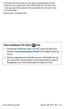 * Sommige beschrijvingen in deze gebruiksaanwijzing kunnen afwijken van uw apparaat. Dit is afhankelijk van het land waar u het apparaat hebt gekocht, de geïnstalleerde software of uw serviceprovider.
* Sommige beschrijvingen in deze gebruiksaanwijzing kunnen afwijken van uw apparaat. Dit is afhankelijk van het land waar u het apparaat hebt gekocht, de geïnstalleerde software of uw serviceprovider.
SM-J500FN. Gebruiksaanwijzing. Dutch. 07/2015. Rev.1.0. www.samsung.com
 SM-J500FN Gebruiksaanwijzing Dutch. 07/2015. Rev.1.0 www.samsung.com Inhoud Basisfuncties 4 Lees dit eerst 5 Inhoud van de verpakking 6 Indeling van het apparaat 8 Batterij 13 SIM- of USIM-kaart 17 Geheugenkaart
SM-J500FN Gebruiksaanwijzing Dutch. 07/2015. Rev.1.0 www.samsung.com Inhoud Basisfuncties 4 Lees dit eerst 5 Inhoud van de verpakking 6 Indeling van het apparaat 8 Batterij 13 SIM- of USIM-kaart 17 Geheugenkaart
Verbindingsgids (voor COOLPIX)
 Verbindingsgids (voor COOLPIX) In dit document wordt de procedure beschreven voor het gebruik van de SnapBridge-app (versie 2.0) voor het tot stand brengen van een draadloze verbinding tussen een ondersteunde
Verbindingsgids (voor COOLPIX) In dit document wordt de procedure beschreven voor het gebruik van de SnapBridge-app (versie 2.0) voor het tot stand brengen van een draadloze verbinding tussen een ondersteunde
GT-N7100. Gebruiksaanwijzing. www.samsung.com
 GT-N7100 Gebruiksaanwijzing www.samsung.com Over deze gebruiksaanwijzing Dit apparaat biedt hoogwaardige mobiele communicatie en amusement dankzij de uitzonderlijke technologie en hoge normen van Samsung.
GT-N7100 Gebruiksaanwijzing www.samsung.com Over deze gebruiksaanwijzing Dit apparaat biedt hoogwaardige mobiele communicatie en amusement dankzij de uitzonderlijke technologie en hoge normen van Samsung.
GT-I9295. Gebruiksaanwijzing. www.samsung.com
 GT-I9295 Gebruiksaanwijzing www.samsung.com Over deze gebruiksaanwijzing Dit apparaat biedt hoogwaardige mobiele communicatie en amusement dankzij de uitzonderlijke technologie en hoge normen van Samsung.
GT-I9295 Gebruiksaanwijzing www.samsung.com Over deze gebruiksaanwijzing Dit apparaat biedt hoogwaardige mobiele communicatie en amusement dankzij de uitzonderlijke technologie en hoge normen van Samsung.
GT-I8160. Gebruiksaanwijzing
 GT-I860 Gebruiksaanwijzing Over deze gebruiksaanwijzing Dank u voor de aanschaf van dit mobiele toestel van Samsung. Dit toestel biedt hoogwaardige mobiele communicatie en amusement op basis van de uitzonderlijke
GT-I860 Gebruiksaanwijzing Over deze gebruiksaanwijzing Dank u voor de aanschaf van dit mobiele toestel van Samsung. Dit toestel biedt hoogwaardige mobiele communicatie en amusement op basis van de uitzonderlijke
Inhoudsopgave Voorwoord 11 Nieuwsbrief 11 Introductie Visual Steps 12 Wat heeft u nodig? 13 De website bij het boek 13 Hoe werkt u met dit boek?
 Inhoudsopgave Voorwoord... 11 Nieuwsbrief... 11 Introductie Visual Steps... 12 Wat heeft u nodig?... 13 De website bij het boek... 13 Hoe werkt u met dit boek?... 14 Toets uw kennis... 15 Voor docenten...
Inhoudsopgave Voorwoord... 11 Nieuwsbrief... 11 Introductie Visual Steps... 12 Wat heeft u nodig?... 13 De website bij het boek... 13 Hoe werkt u met dit boek?... 14 Toets uw kennis... 15 Voor docenten...
IRISPen Air 7. Verkorte handleiding. (Android)
 IRISPen Air 7 Verkorte handleiding (Android) Deze verkorte handleiding helpt u om aan de slag te gaan met de IRISPen Air TM 7. Lees deze handleiding aandachtig door voor u deze scanner en de bijbehorende
IRISPen Air 7 Verkorte handleiding (Android) Deze verkorte handleiding helpt u om aan de slag te gaan met de IRISPen Air TM 7. Lees deze handleiding aandachtig door voor u deze scanner en de bijbehorende
Erratum Tablet beveiligen, back-uppen en onderhouden
 1 Erratum Tablet beveiligen, back-uppen en Overzicht van de verschillen tussen het boek Tablet beveiligen, back-uppen en (eerste druk) en de besturingssystemen ios 12 van Apple en Android 8 In dit aanvullende
1 Erratum Tablet beveiligen, back-uppen en Overzicht van de verschillen tussen het boek Tablet beveiligen, back-uppen en (eerste druk) en de besturingssystemen ios 12 van Apple en Android 8 In dit aanvullende
Aan de slag. Deze snelgids is voor de ClickToPhone software versie 83 of hoger.
 Aan de slag Deze snelgids omschrijft hoe de ClickToPhone software moet worden geïnstalleerd, de Bluetooth hardware met de telefoon moet worden gekoppeld en hoe een gebruikersniveau moet worden gekozen.
Aan de slag Deze snelgids omschrijft hoe de ClickToPhone software moet worden geïnstalleerd, de Bluetooth hardware met de telefoon moet worden gekoppeld en hoe een gebruikersniveau moet worden gekozen.
Inhoudsopgave. Inleiding 11
 Inhoudsopgave Inleiding 11 1. Algemene opties 13 1.1 De onderdelen van de ipad 14 1.2 ipad aan- of uitzetten 16 1.3 Sluimerstand 17 1.4 Tijd voor sluimerstand instellen 17 1.5 ipad instellen bij eerste
Inhoudsopgave Inleiding 11 1. Algemene opties 13 1.1 De onderdelen van de ipad 14 1.2 ipad aan- of uitzetten 16 1.3 Sluimerstand 17 1.4 Tijd voor sluimerstand instellen 17 1.5 ipad instellen bij eerste
GT-I8160. Gebruiksaanwijzing
 GT-I860 Gebruiksaanwijzing Over deze gebruiksaanwijzing Dank u voor de aanschaf van dit mobiele toestel van Samsung. Dit toestel biedt hoogwaardige mobiele communicatie en amusement op basis van de uitzonderlijke
GT-I860 Gebruiksaanwijzing Over deze gebruiksaanwijzing Dank u voor de aanschaf van dit mobiele toestel van Samsung. Dit toestel biedt hoogwaardige mobiele communicatie en amusement op basis van de uitzonderlijke
GT-S5830i. Gebruiksaanwijzing
 GT-S5830i Gebruiksaanwijzing Over deze gebruiksaanwijzing Dank u voor de aanschaf van dit mobiele toestel van Samsung. Dit toestel biedt hoogwaardige mobiele communicatie en amusement op basis van de uitzonderlijke
GT-S5830i Gebruiksaanwijzing Over deze gebruiksaanwijzing Dank u voor de aanschaf van dit mobiele toestel van Samsung. Dit toestel biedt hoogwaardige mobiele communicatie en amusement op basis van de uitzonderlijke
Downloaded from www.vandenborre.be SM-G870F. Gebruiksaanwijzing. Dutch. 12/2014. Rev.1.0. www.samsung.com
 SM-G870F Gebruiksaanwijzing Dutch. 12/2014. Rev.1.0 www.samsung.com Inhoud Lees dit eerst Aan de slag 7 Inhoud van de verpakking 8 Indeling van het apparaat 10 De SIM- of USIM-kaart en de batterij gebruiken
SM-G870F Gebruiksaanwijzing Dutch. 12/2014. Rev.1.0 www.samsung.com Inhoud Lees dit eerst Aan de slag 7 Inhoud van de verpakking 8 Indeling van het apparaat 10 De SIM- of USIM-kaart en de batterij gebruiken
SM-A300FU. Gebruiksaanwijzing. Dutch. 01/2015. Rev.1.0. www.samsung.com
 SM-A300FU Gebruiksaanwijzing Dutch. 01/2015. Rev.1.0 www.samsung.com Inhoud Lees dit eerst Aan de slag 7 Inhoud van de verpakking 8 Indeling van het apparaat 10 De SIM- of USIM-kaart en de batterij gebruiken
SM-A300FU Gebruiksaanwijzing Dutch. 01/2015. Rev.1.0 www.samsung.com Inhoud Lees dit eerst Aan de slag 7 Inhoud van de verpakking 8 Indeling van het apparaat 10 De SIM- of USIM-kaart en de batterij gebruiken
GT-S5360. Gebruiksaanwijzing
 GT-S5360 Gebruiksaanwijzing Over deze gebruiksaanwijzing Dank u voor de aanschaf van dit mobiele toestel van Samsung. Dit toestel biedt hoogwaardige mobiele communicatie en amusement op basis van de uitzonderlijke
GT-S5360 Gebruiksaanwijzing Over deze gebruiksaanwijzing Dank u voor de aanschaf van dit mobiele toestel van Samsung. Dit toestel biedt hoogwaardige mobiele communicatie en amusement op basis van de uitzonderlijke
Inhoudsopgave Voorwoord 7 Nieuwsbrief 7 Introductie Visual Steps 8 Wat heeft u nodig? 8 Hoe werkt u met dit boek? 9 De website bij het boek
 Inhoudsopgave Voorwoord... 7 Nieuwsbrief... 7 Introductie Visual Steps... 8 Wat heeft u nodig?... 8 Hoe werkt u met dit boek?... 9 De website bij het boek... 10 Toets uw kennis... 10 Voor docenten... 10
Inhoudsopgave Voorwoord... 7 Nieuwsbrief... 7 Introductie Visual Steps... 8 Wat heeft u nodig?... 8 Hoe werkt u met dit boek?... 9 De website bij het boek... 10 Toets uw kennis... 10 Voor docenten... 10
Handleiding mobiel printen/scannen voor Brother iprint&scan (ios)
 Handleiding mobiel printen/scannen voor Brother iprint&scan (ios) Inhoudsopgave Voordat u uw Brother-machine gebruikt... Definities van opmerkingen... Handelsmerken... Inleiding... Brother iprint&scan
Handleiding mobiel printen/scannen voor Brother iprint&scan (ios) Inhoudsopgave Voordat u uw Brother-machine gebruikt... Definities van opmerkingen... Handelsmerken... Inleiding... Brother iprint&scan
